SONY DSC-W275 User Manual [fr]
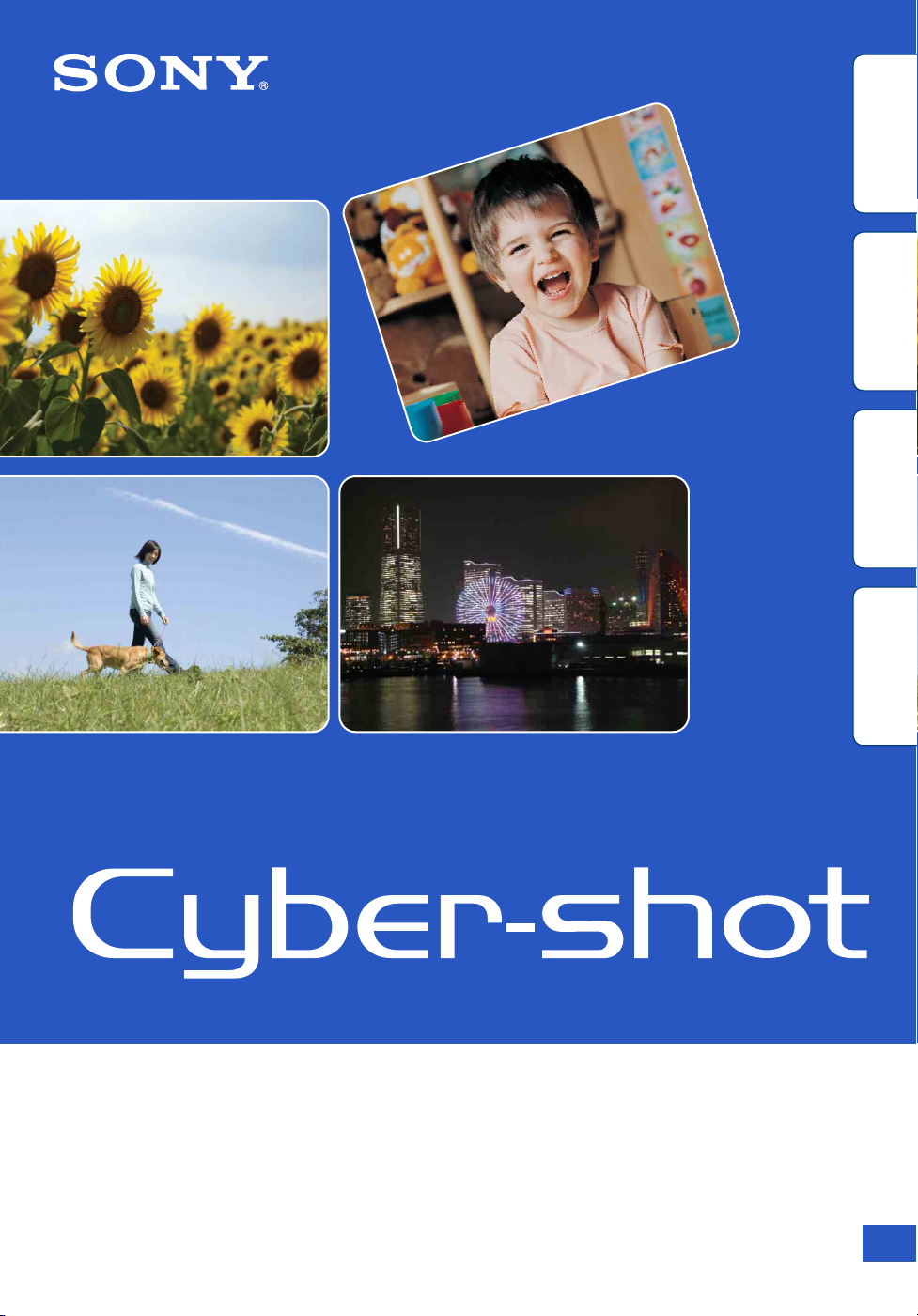
Table des
matières
d’opérations
Recherche
MENU/Réglages
Recherche
Index
Guide pratique de Cyber-shot
DSC-W270/W275/W290
© 2009 Sony Corporation 4-125-475-22(1)
FR
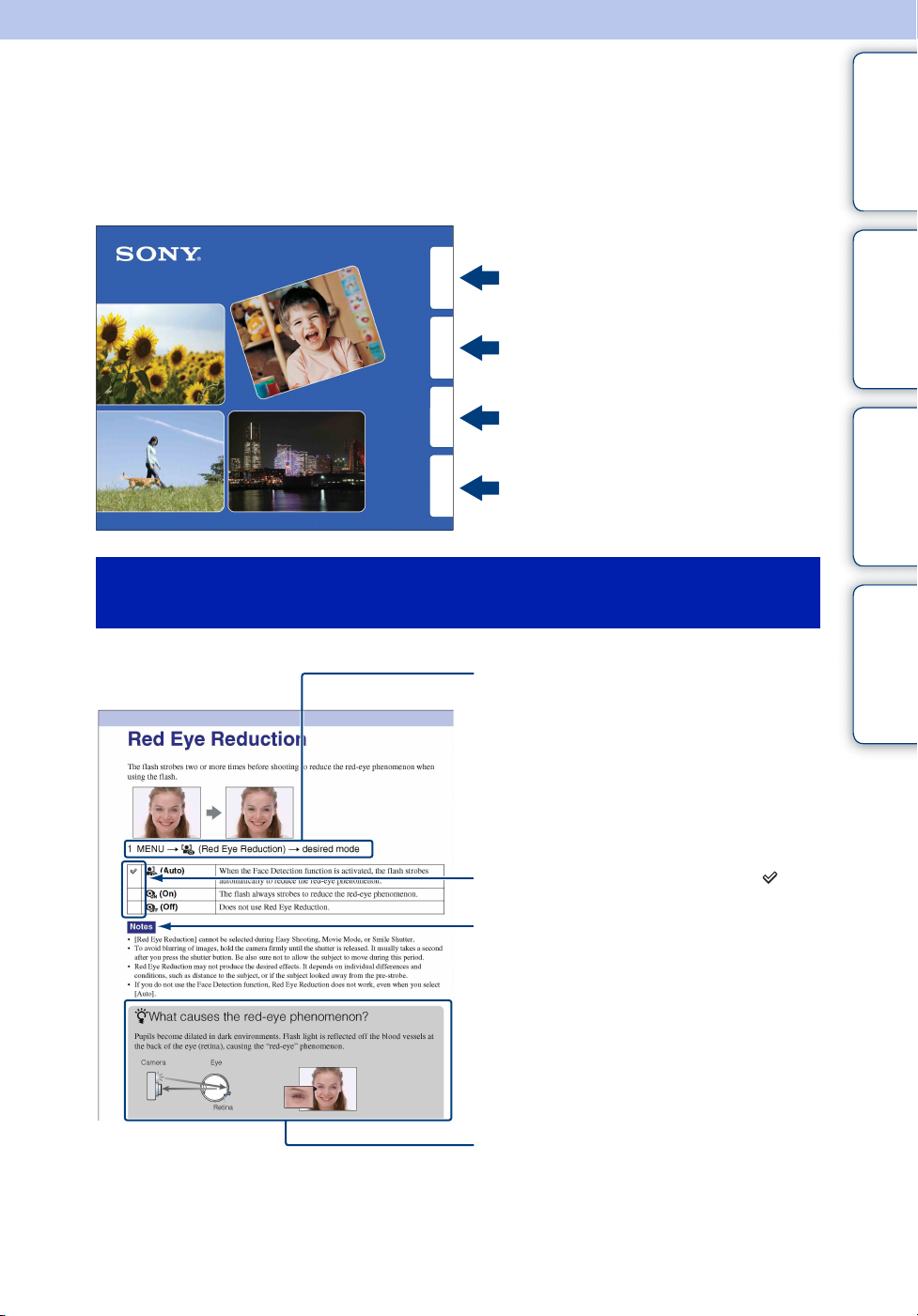
Comment utiliser ce guide pratique
Cliquez sur un bouton en haut à droite pour passer à la page correspondante.
Cela permet une recherche pratique de la fonction que vous souhaitez voir.
Table des
matières
Recherche d’informations par fonction.
d’opérations
Recherche
Recherche d’informations par opération.
MENU/Réglages
Recherche
Index
Marques et notations utilisées dans ce guide
pratique
Recherche d’informations dans une liste
de paramètres MENU/Réglages.
Recherche d’informations par mot-clé.
Table des
matières
d’opérations
Recherche
MENU/Réglages
Recherche
Index
La séquence des opérations est indiquée,
dans ce guide pratique, par des flèches (t).
Effectuez les opérations sur l’appareil dans
l’ordre indiqué. Les marques sont indiquées
telles qu’elles apparaissent dans les
réglages par défaut de l’appareil.
Le réglage par défaut est indiqué par .
Indique des précautions et limitations
concernant l’utilisation correcte de
l’appareil.
Indique des informations qu’il est utile de
connaître.
FR
2
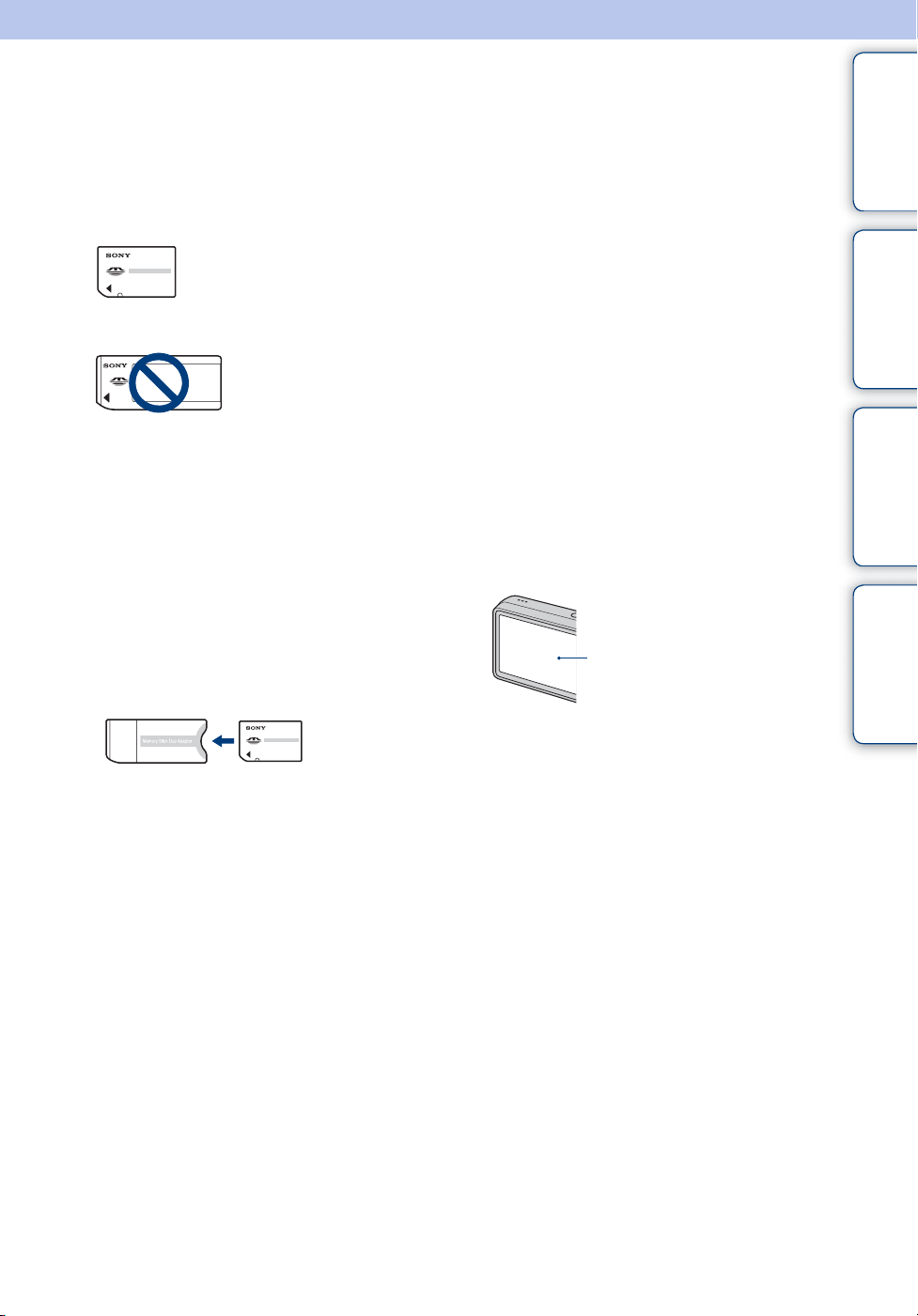
Remarques sur l’utilisation de l’appareil
matières
Table des
Remarques sur les types de « Memory
Stick » qu’il est possible d’utiliser
(vendu séparément)
« Memory Stick Duo » :
Vous pouvez utiliser un
« Memory Stick Duo » avec
l’appareil.
« Memory Stick » :
Vous ne pouvez pas
utiliser un « Memory
Stick » avec l’appareil.
Il n’est pas possible d’utiliser d’autres
cartes mémoire.
• Pour plus d’informations sur « Memory Stick
Duo », voir page 138.
Lors de l’utilisation d’un « Memory
Stick Duo » avec un matériel
compatible « Memory Stick »
Vous pouvez utiliser un « Memory Stick
Duo » en l’insérant dans un adaptateur
« Memory Stick Duo » (vendu séparément).
Adaptateur
« Memory Stick
Duo »
Remarques sur la batterie
• Chargez la batterie (fournie) avant d’utiliser
l’appareil pour la première fois.
• Vous pouvez charger la batterie même si elle
n’est pas complètement déchargée. En outre,
même si la batterie n’est pas complètement
chargée, vous pouvez utiliser la capacité de la
batterie partiellement chargée telle quelle.
• Si vous prévoyez que la batterie restera
longtemps inutilisée, déchargez-la
complètement et retirez-la de l’appareil, puis
rangez-la dans un endroit frais et sec. Cela afin
de maintenir en bon état les fonctions de la
batterie.
• Pour plus d’informations sur la batterie
utilisable, voir page 140.
Objectif Carl Zeiss
L’appareil est équipé d’un objectif Carl Zeiss
capable de restituer des images nettes avec un
excellent contraste.
L’objectif de l’appareil a été fabriqué d’après un
système d’assurance de qualité certifié par Carl
Zeiss en conformité avec les normes de qualité de
Carl Zeiss en Allemagne.
Remarques sur l’écran LCD et
l’objectif
• L’écran LCD a été fabriqué avec une
technologie de très haute précision et plus de
99,99 % des pixels sont opérationnels pour une
utilisation effective. Il se peut, toutefois, que des
petits points noirs et/ou brillants (blancs, rouges,
bleus ou verts) apparaissent sur l’écran LCD.
Ces points sont un résultat normal du procédé de
fabrication et n’affectent pas l’enregistrement.
Points noirs, blancs, rouges,
bleus ou verts
• Une exposition prolongée de l’écran LCD ou de
l’objectif aux rayons directs du soleil peut
provoquer des dysfonctionnements. Soyez
attentif lorsque vous placez l’appareil près d’une
fenêtre ou à l’extérieur.
• N’exercez aucune pression sur l’écran LCD.
Ceci pourrait décolorer l’écran et provoquer un
dysfonctionnement.
• Les images peuvent laisser une traînée sur
l’écran LCD dans un endroit froid. Ceci n’est
pas un dysfonctionnement.
• Veillez à ne pas heurter l’objectif mobile et à ne
pas lui appliquer de force.
Images utilisées dans ce Guide
pratique
Les images utilisées comme exemples dans ce
Guide pratique sont des images reproduites et non
des images réelles prises avec cet appareil.
Sur les illustrations
Les illustrations utilisées dans ce guide pratique
sont celles du DSC-W290 sauf indication
contraire.
d’opérations
Recherche
MENU/Réglages
Recherche
Index
FR
3
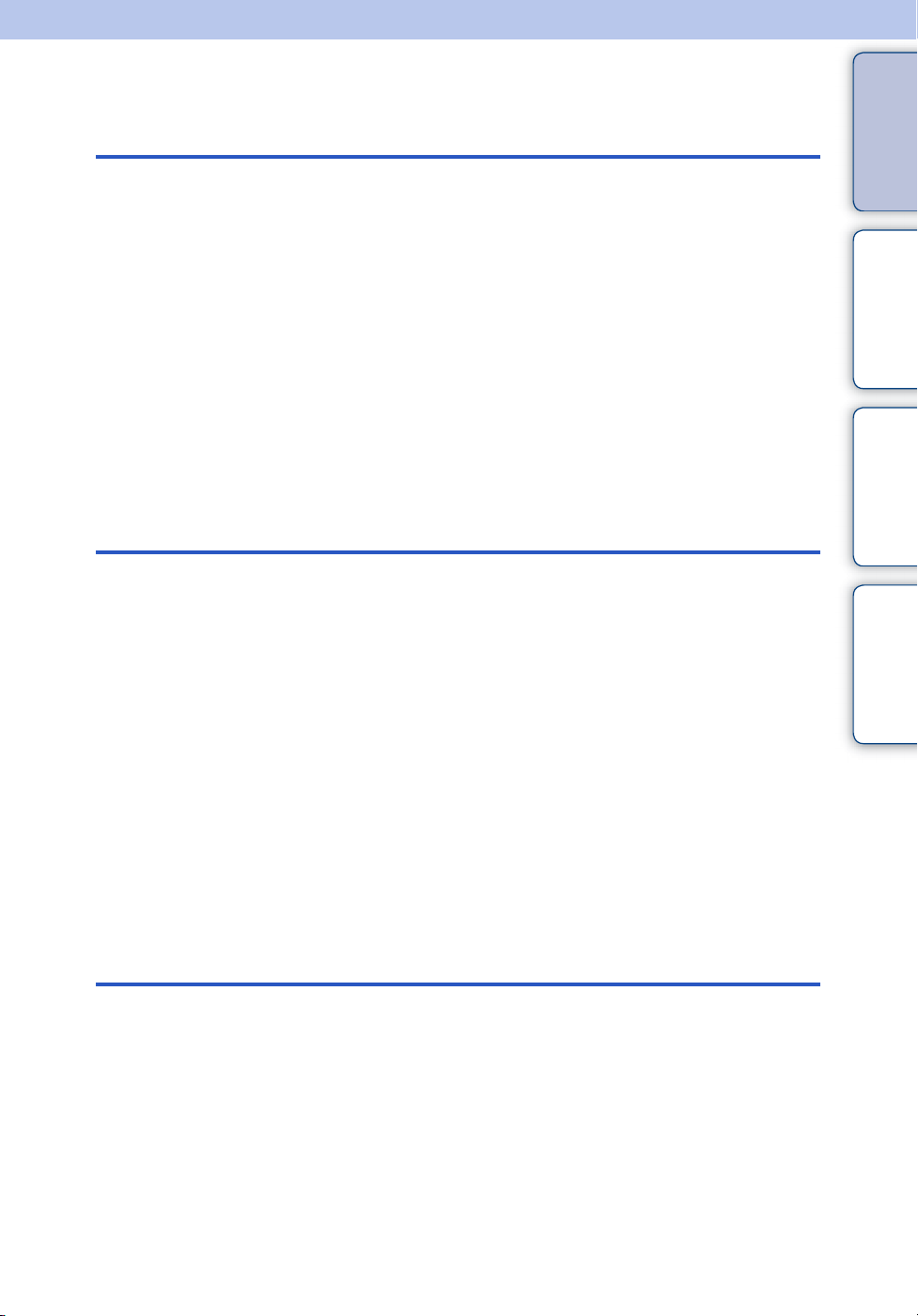
Table des matières
Remarques sur l’utilisation de l’appareil
matières
Table des
Prise de vue
Comment utiliser ce guide pratique······················· 2
Remarques sur l’utilisation de l’appareil················ 3
Recherche d’opérations ········································ 7
Recherche MENU/Réglages······························· 10
Identification des pièces······································ 14
Utilisation du sélecteur de mode························· 15
Changement du réglage DISP (affichage sur
écran)·································································· 16
Utilisation de la mémoire interne························· 18
Réglage auto intelligent······································· 19
Sélection scène··················································· 20
Prise de vue facile··············································· 22
Mode Film ··························································· 24
Programme Auto················································· 25
Détection de sourire············································ 26
Zoom··································································· 27
Retardateur ························································· 28
Macro ·································································· 29
Flash ··································································· 30
d’opérations
Recherche
MENU/Réglages
Recherche
Index
Visualisation
Visualisation d’images fixes ································ 31
Zoom de lecture ·················································· 32
Planche index d’images ······································ 33
Supprimer···························································· 34
Visualisation de films··········································· 35
FR
4
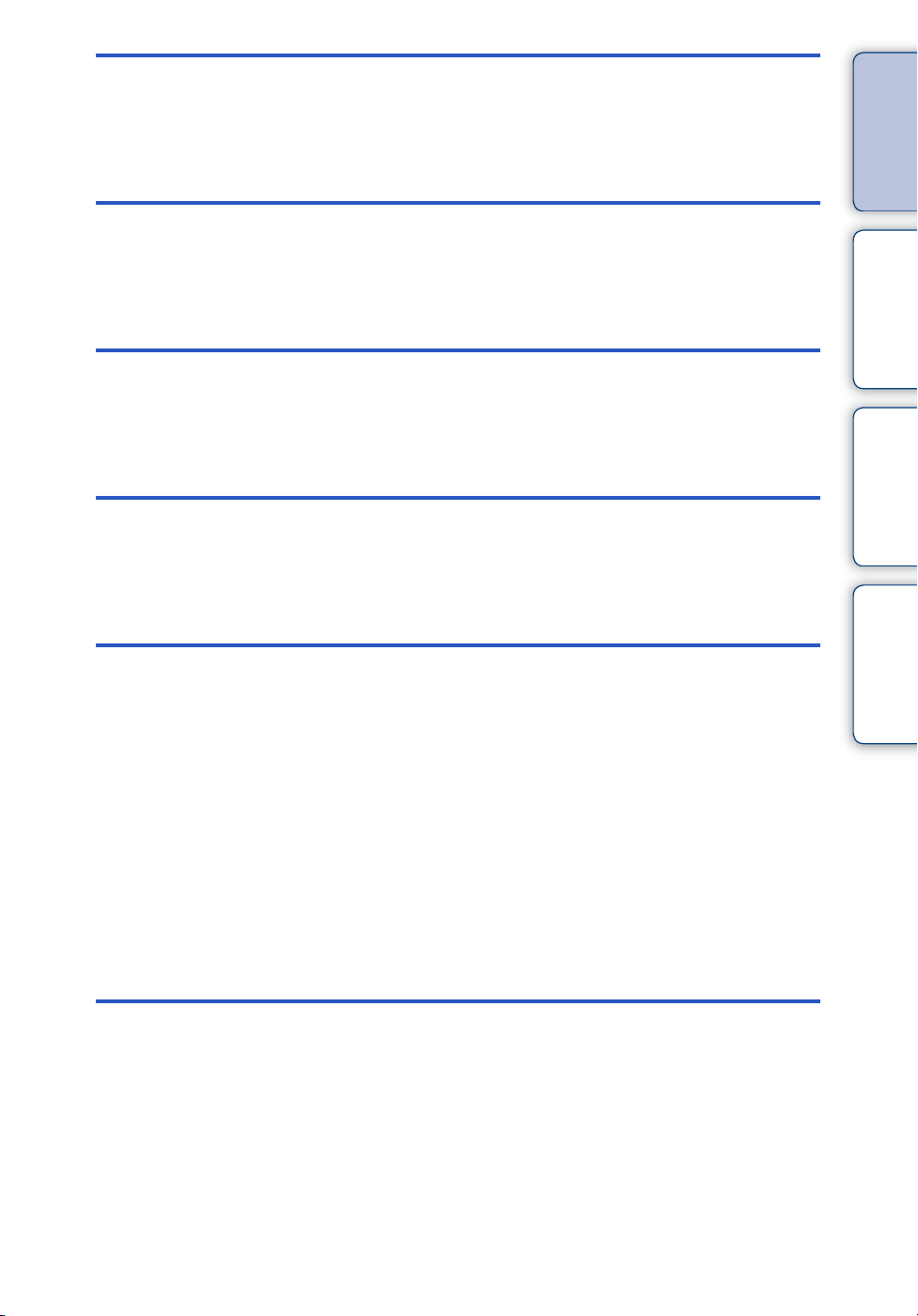
MENU (Prise de vue)
Paramètres MENU (Prise de vue)······················· 10
matières
Table des
MENU
(Visualisation)
Paramétrage
Téléviseur
Ordinateur
Paramètres MENU (Visualisation) ······················ 11
Paramètres de réglage········································ 12
Visualisation d’images sur un téléviseur ··········· 102
Utilisation de votre ordinateur Windows············ 105
Installation du logiciel (fourni)···························· 107
« PMB (Picture Motion Browser) » (fourni) ···········108
Visualisation d’images sur votre ordinateur ······ 109
Utilisation de « Music Transfer » (fourni) ·········· 113
Utilisation de votre ordinateur Macintosh·········· 114
Visualisation de « Utilisation avancée de
Cyber-shot »······················································ 117
d’opérations
Recherche
MENU/Réglages
Recherche
Index
Impression
Impression des images fixes····························· 118
Impression directe des images à l’aide d’une
imprimante compatible PictBridge····················· 119
Impression en magasin····································· 121
FR
5
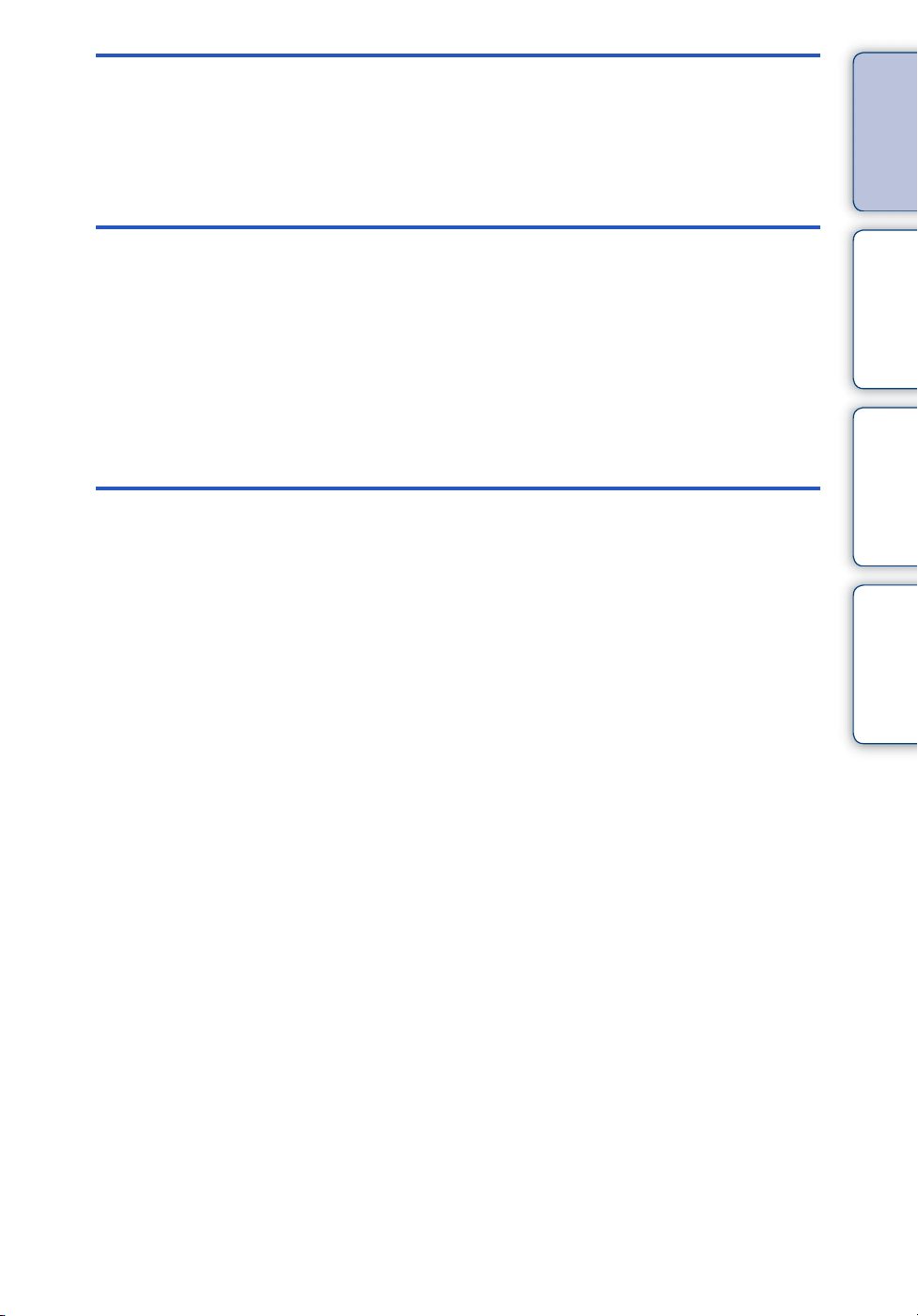
Dépannage
Divers
Index
Dépannage························································ 122
Indicateurs d’avertissement et messages········· 132
Utilisation de l’appareil à l’étranger — Sources
d’alimentation···················································· 137
« Memory Stick Duo »······································· 138
Batterie······························································ 140
Chargeur de batterie ········································· 141
Index ································································· 142
Table des
matières
d’opérations
Recherche
MENU/Réglages
Recherche
Index
FR
6
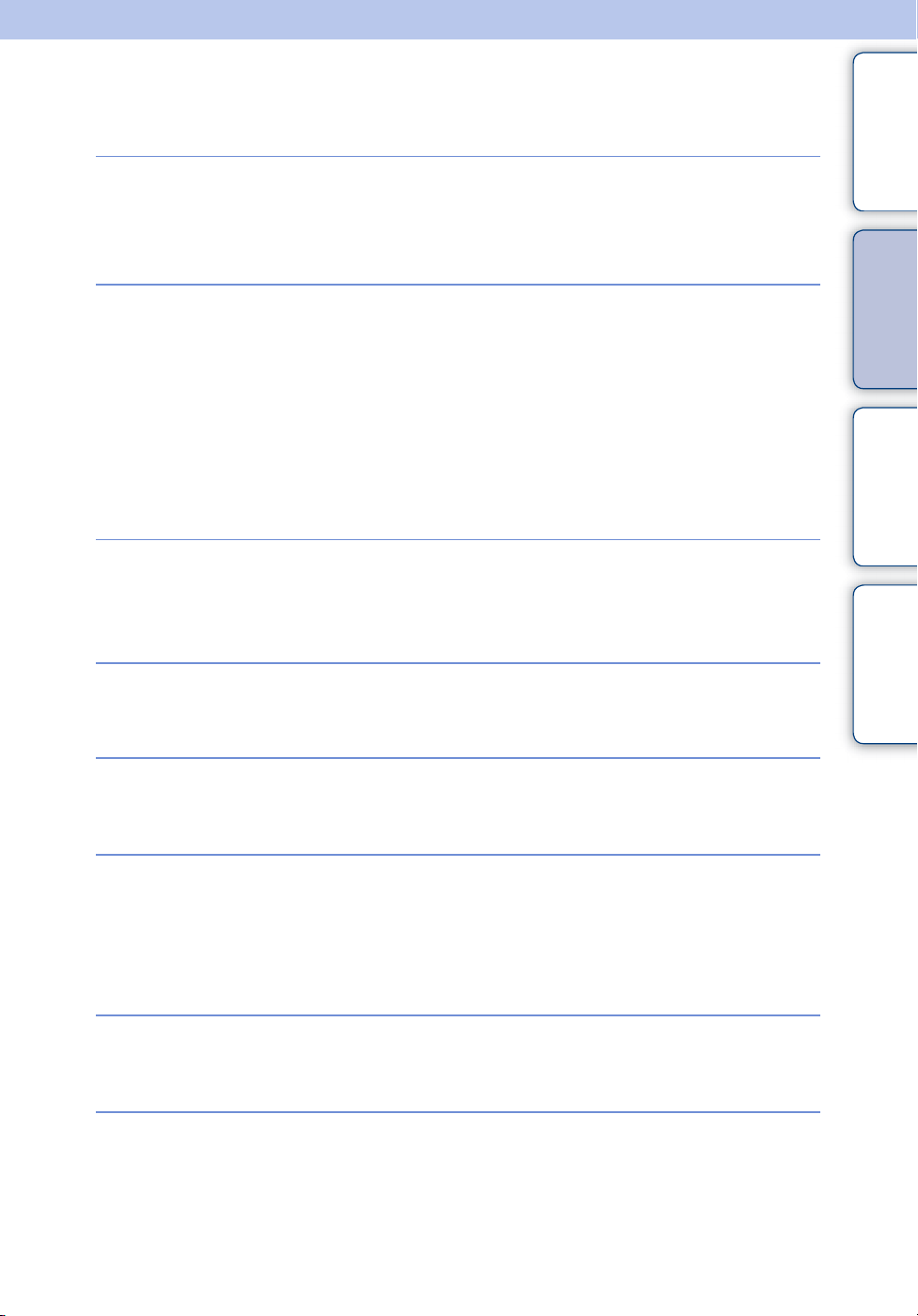
Recherche d’opérations
matières
Table des
Réglages déterminés
par l’appareil
Prise de vue de
portraits
Prise de vue de
présentations
culinaires
Prise de vue proche
d’objets
Réglage auto intelligent ····································· 19
Sélection scène···················································· 20
Reconnaissance de scène································ 49
Effet de flou··························································· 20
Portrait crépus······················································ 20
Détection de sourire············································ 26
Reconnaissance de scène································ 49
Détection de visage············································ 52
Atténuation yeux fermés···································· 55
Attén yeux roug···················································· 56
Gastronomie ························································· 20
Macro ······································································ 29
d’opérations
Recherche
MENU/Réglages
Recherche
Index
Prise de vue de sujets
en mouvement
Prise de vue sans flou
Prise de vue en contrejour
Prise de vue dans des
endroits sombres
Mode Film······························································ 24
Rafale······································································ 40
Sensibil élevée ····················································· 20
Retardateur avec un délai de 2 secondes ··· 28
ISO··········································································· 42
SteadyShot···························································· 59
Flash toujours actif·············································· 30
Reconnaissance de scène································ 49
Sensibil élevée ····················································· 20
Sync lente (Flash activé)··································· 30
ISO··········································································· 42
FR
7
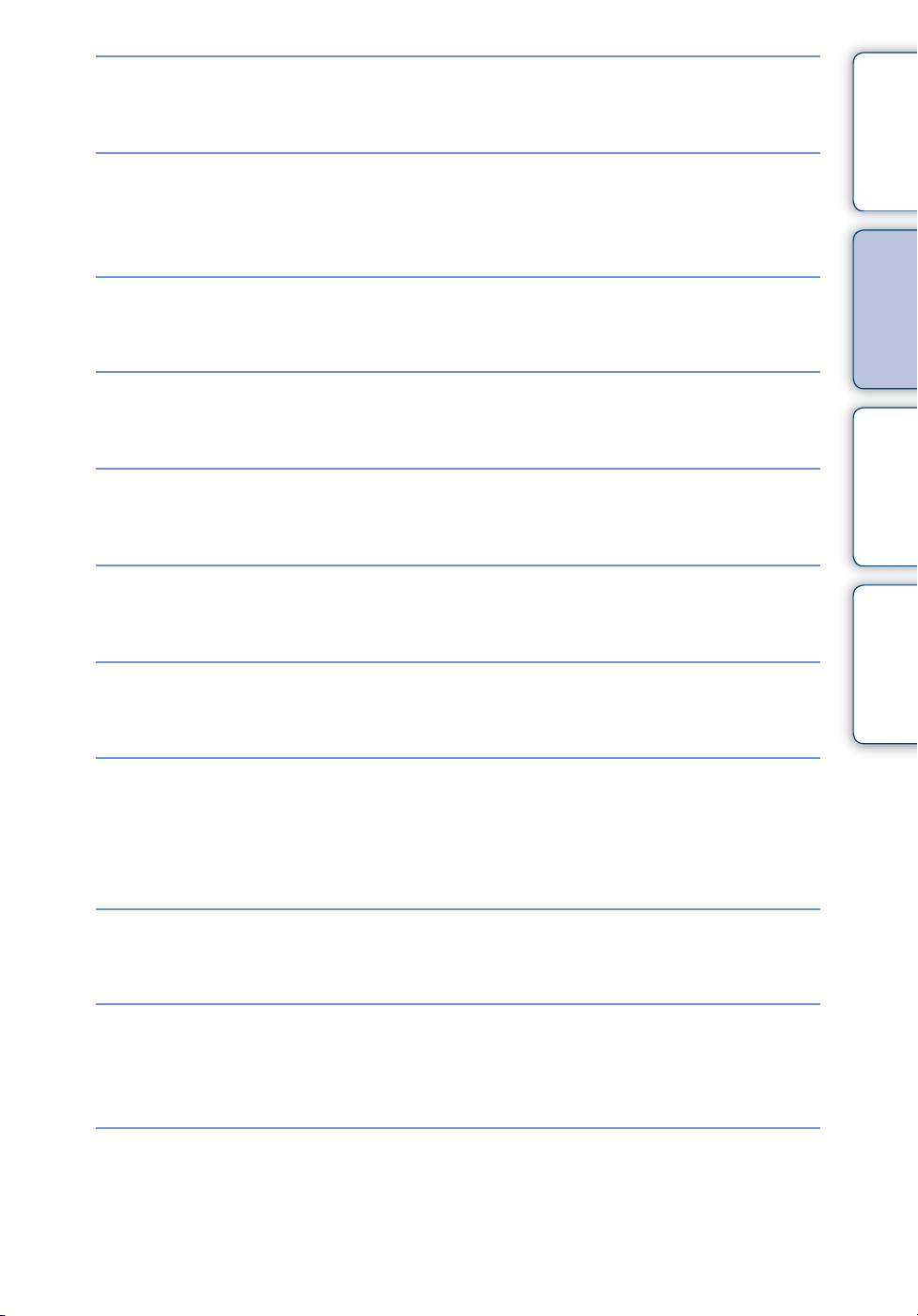
Réglage de l’exposition
Histogramme ························································ 17
EV ············································································ 41
matières
Table des
Changement de la
position de mise au
point
Changement de la taille
d’image
Effacement d’images
Affichage d’images
agrandies
Édition d’images
Lecture d’une série
d’images dans l’ordre
Mise au P······························································· 46
Détection de visage············································ 52
Taille Img ······························································· 37
Supprimer························································ 34, 72
Formater································································· 94
Zoom de lecture··················································· 32
Recadrage····························································· 68
Retoucher ······························································ 68
Multi-redimensio. ················································· 71
Diaporama ····························································· 60
d’opérations
Recherche
MENU/Réglages
Recherche
Index
Prise de vue/
Visualisation avec des
indicateurs faciles à
voir
Impression d’images
avec la date
Changement des
réglages de date et
d’heure
Initialisation des
paramètres
Prise de vue facile··············································· 22
Utilisation du « PMB (Picture Motion
Browser) » ·························································· 108
Réglage zone ····················································· 100
Régl. date&heure··············································· 101
Initialiser································································· 86
FR
8
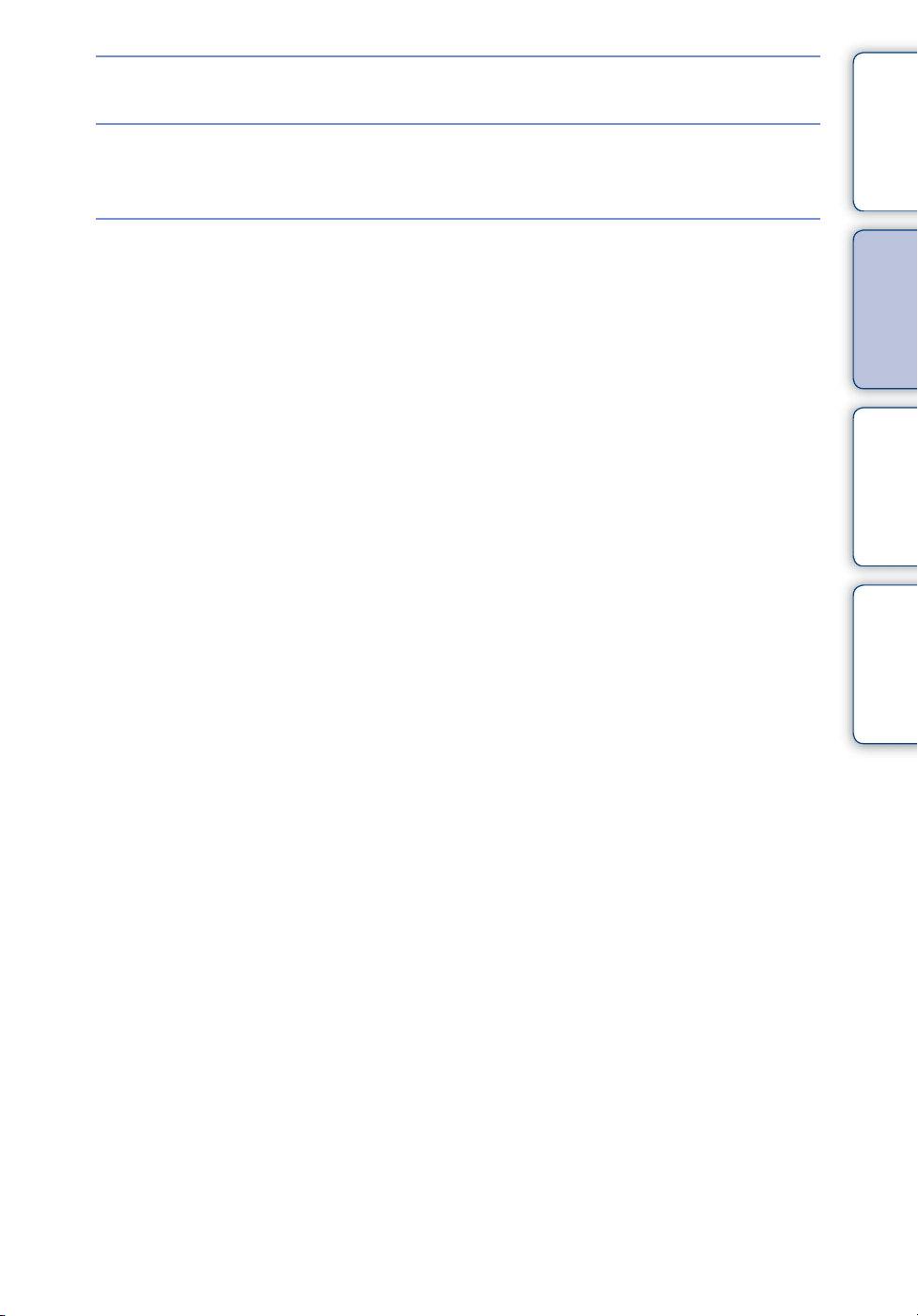
Impression d’images
Imprim.·································································· 118
matières
Table des
Visualisation sur un
téléviseur
Informations sur les
accessoires en option
Visualisation d’images sur un téléviseur····· 102
« Utilisation avancée de Cyber-shot » ········ 117
d’opérations
Recherche
MENU/Réglages
Recherche
Index
FR
9
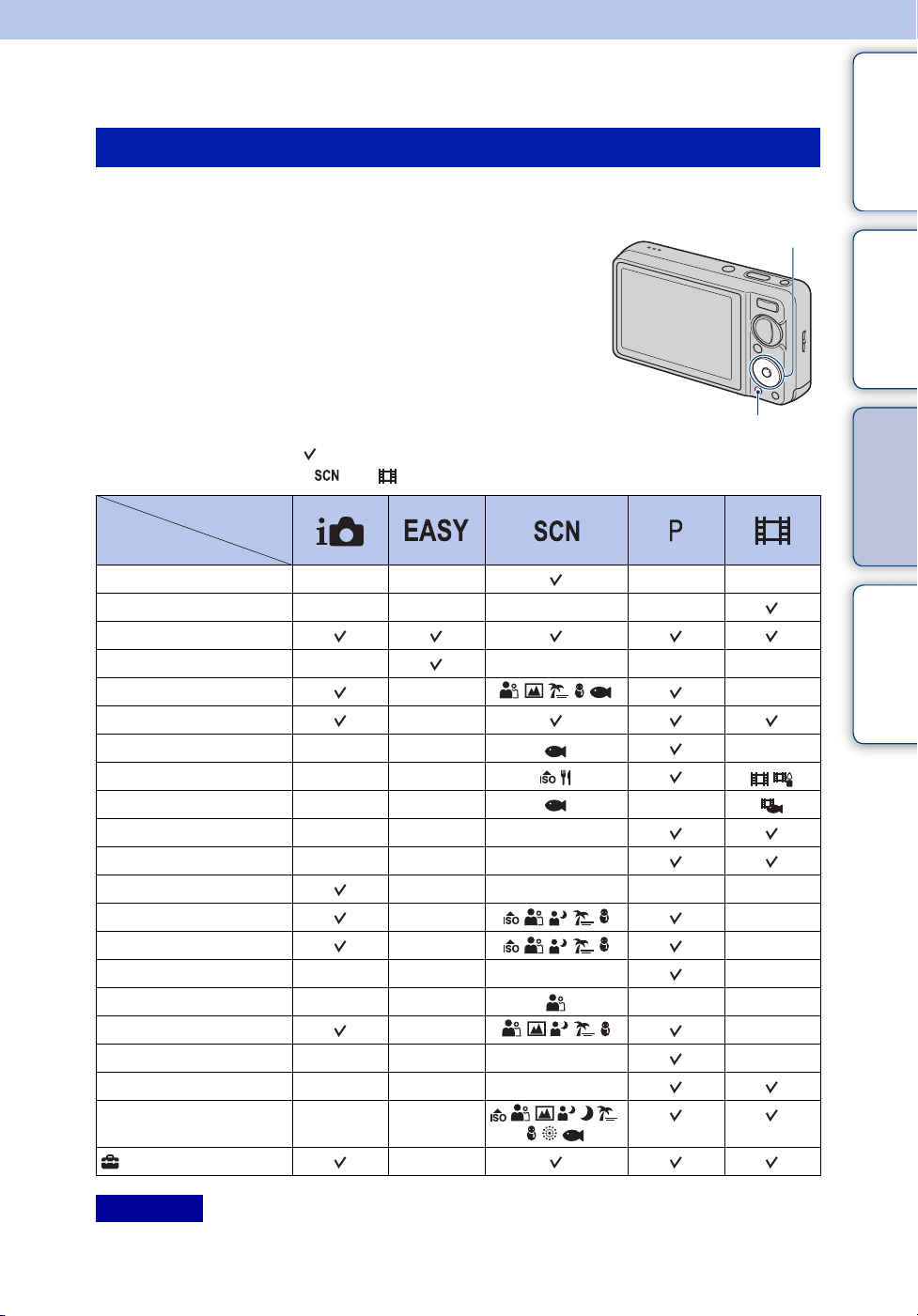
Recherche MENU/Réglages
Paramètres MENU (Prise de vue)
Vous pouvez sélectionner facilement les diverses fonctions de prise de vue depuis la touche MENU.
matières
Table des
1 Appuyez sur la touche MENU pour afficher l’écran
Touche de commande
du Menu.
2 Sélectionnez le paramètre de menu souhaité
avec v/V/b/B de la touche de commande.
3 Appuyez sur la touche MENU pour faire
disparaître l’écran du Menu.
Touche MENU
Dans le tableau ci-dessous, indique qu’une fonction est disponible et — qu’elle n’est pas
disponible. Les icônes sous [ ] et [ ] indiquent les modes disponibles.
Sélecteur de mode
Paramètres
du menu
Sélection scène
Mode Enregistrement film
Taille Img
Flash
Mode ENR
EV
ISO
Bal blanc
Balance blanc sous l'eau
Mise au P
Mode de mesure
Reconnaissance de scène
Sensibilité sourire
Détection de visage
Niv. flash
Atténuation yeux fermés
Attén yeux roug
DRO
Mode couleur
SteadyShot
(Réglages)
—— ——
—— — —
————
— —
—
—— —
——
—— —
—— —
—— —
————
— —
— —
—— — —
—— ——
— —
—— — —
—— —
——
—
d’opérations
Recherche
MENU/Réglages
Recherche
Index
Remarque
• Seuls les paramètres qui sont disponibles pour chaque mode sont affichés à l’écran.
10
FR
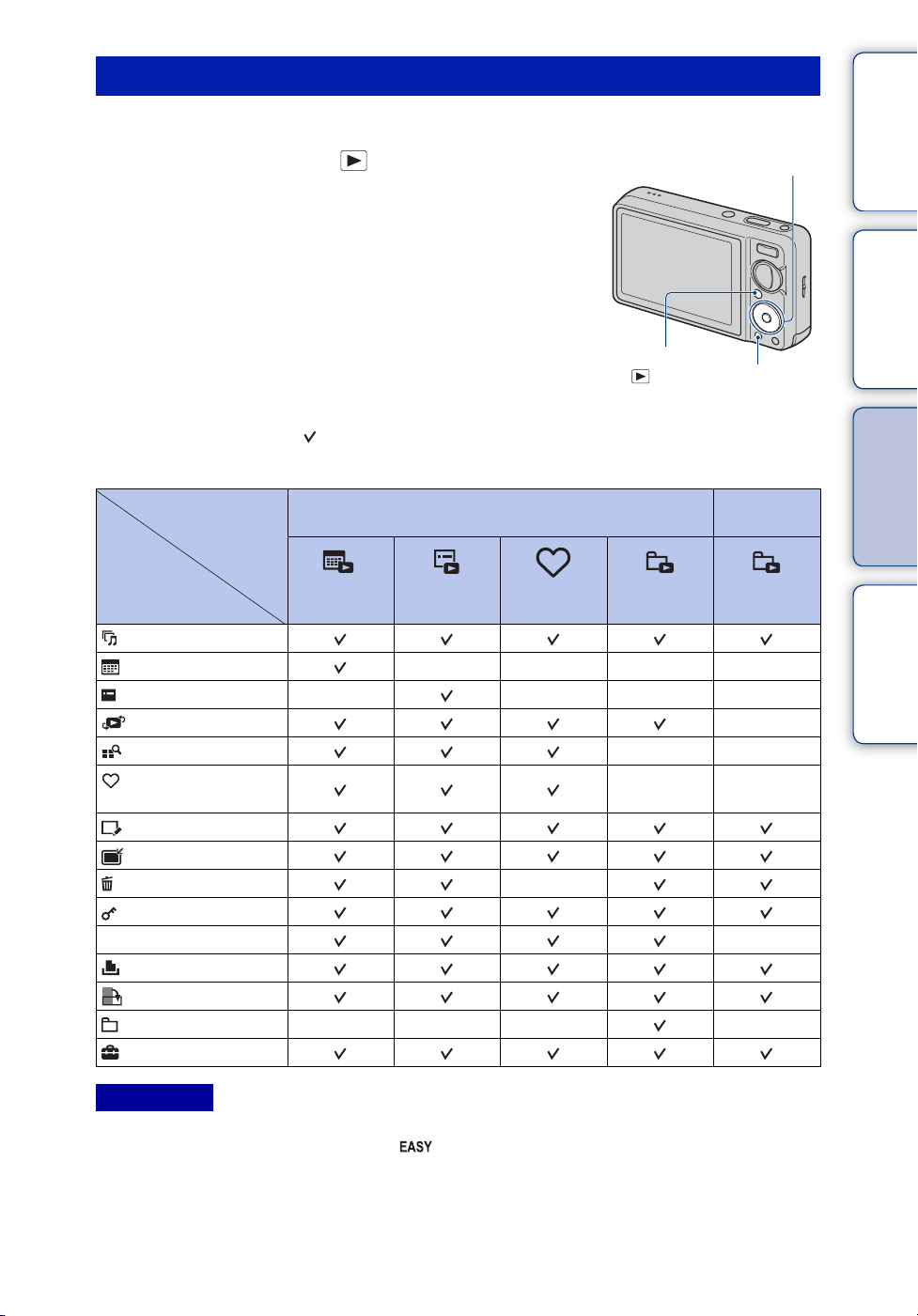
Paramètres MENU (Visualisation)
Vous pouvez sélectionner facilement les diverses fonctions de visualisation depuis la touche MENU.
matières
Table des
1 Appuyez sur la touche (Lecture) pour passer
Touche de commande
en mode de lecture.
2 Appuyez sur la touche MENU pour afficher l’écran
d’opérations
du Menu.
Recherche
3 Sélectionnez le paramètre de menu souhaité
avec v/V/b/B de la touche de commande.
4 Appuyez sur z au centre de la touche de
commande.
Dans le tableau ci-dessous, indique qu’une fonction est disponible et — qu’elle n’est pas
disponible.
Mode Visualisation
Paramètres
du menu
(Diaporama)
(Liste de dates)
(Liste d'évènements) ————
(Mode Visualisation) —
(Filtrer par visages) ——
(Ajouter/retirer
Préférés)
(Retoucher)
(Multi-redimensio.)
(Supprimer)
(Protéger)
DPOF
(Imprim.)
(Pivoter)
(Sélect. dossier)
(Réglages)
Vue par
date
——— —
« Memory Stick Duo »
Vue par
évènement
————
Préférés Vue par
—
Touche
(Lecture)
dossier
——
Touche
MENU
Mémoire
interne
Vue par
dossier
—
MENU/Réglages
Recherche
Index
Remarques
• Seuls les paramètres qui sont disponibles pour chaque mode sont affichés à l’écran.
• Lorsque le sélecteur de mode se trouve sur (Prise de vue facile), si vous appuyez sur MENU, l’écran
Supprimer apparaît. Vous pouvez sélectionner [Supprimer image seule] ou [Supprimer toutes images].
11
FR
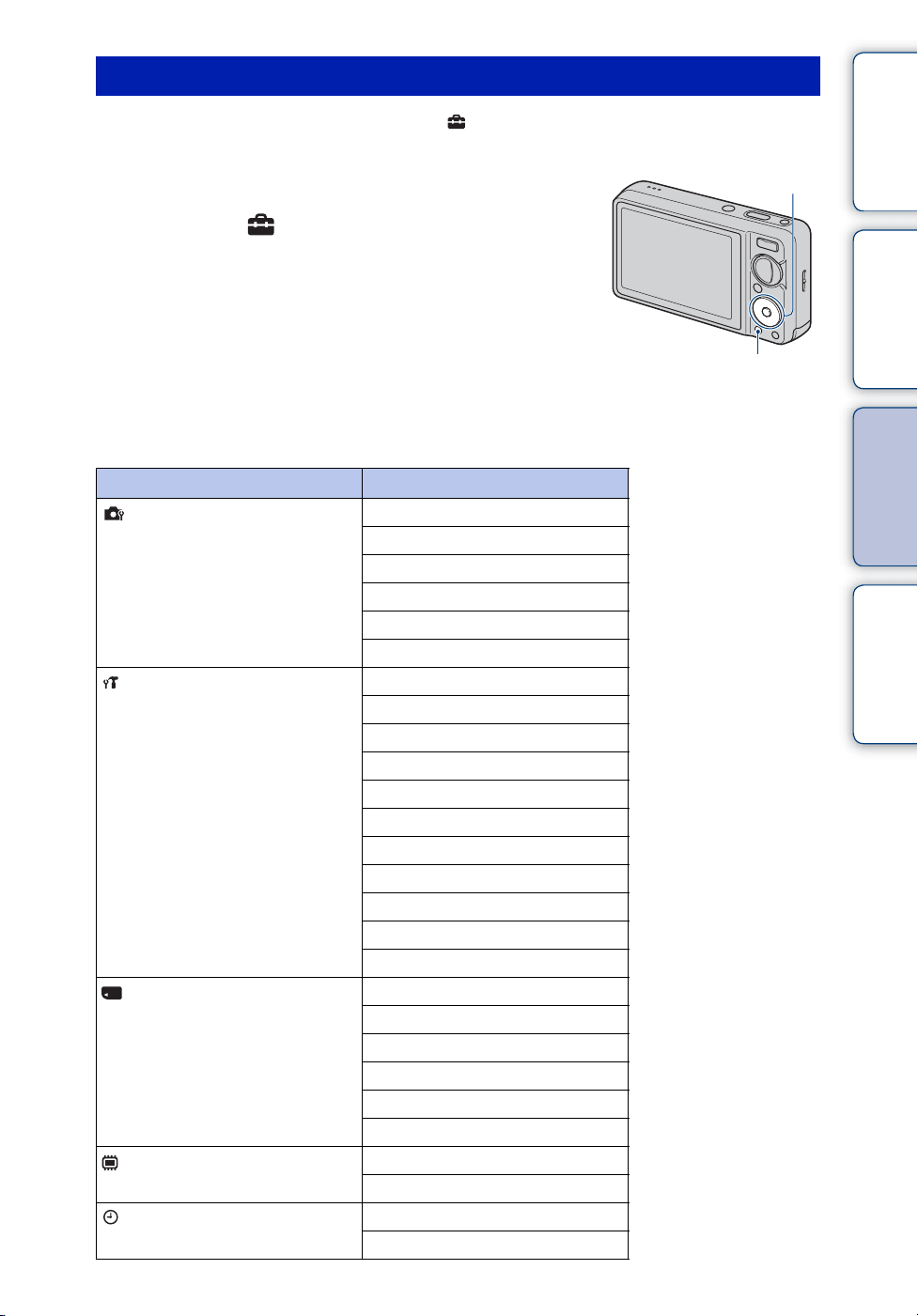
Paramètres de réglage
Vous pouvez modifier les réglages sur l’écran (Réglages).
matières
Table des
1 Appuyez sur la touche MENU pour afficher l’écran
du Menu.
2 Sélectionnez (Réglages) avec V de la touche
de commande, puis appuyez sur z au centre de
la touche de commande pour afficher l’écran de
réglage.
3 Sélectionnez la catégorie souhaitée avec v/V,
puis appuyez sur B pour sélectionner chaque
paramètre, puis sur z.
4 Sélectionnez le réglage désiré, puis appuyez sur z.
Catégories Paramètres
Réglages Pr de vue
Paramètres princip.
Outil "Memory Stick"
Outil mémoire intern
Réglages horloge
Illuminat. AF
Quadrillage
Zoom numérique
Convertisseur
Orientat. Auto
Aff apr capt
Bip
Language Setting
Guide fonct
Initialiser
Mode Démo
COMPONENT
Sortie Vidéo
Affichage grd zoom
Connexion USB
Téléch musi
Format musi
Formater
Créer dos ENR.
Chg doss ENR.
Supprim. doss ENR
Copier
Numéro de fichier
Formater
Numéro de fichier
Réglage zone
Régl. date&heure
Touche de
commande
Touche MENU
Suite r
d’opérations
Recherche
MENU/Réglages
Recherche
Index
FR
12
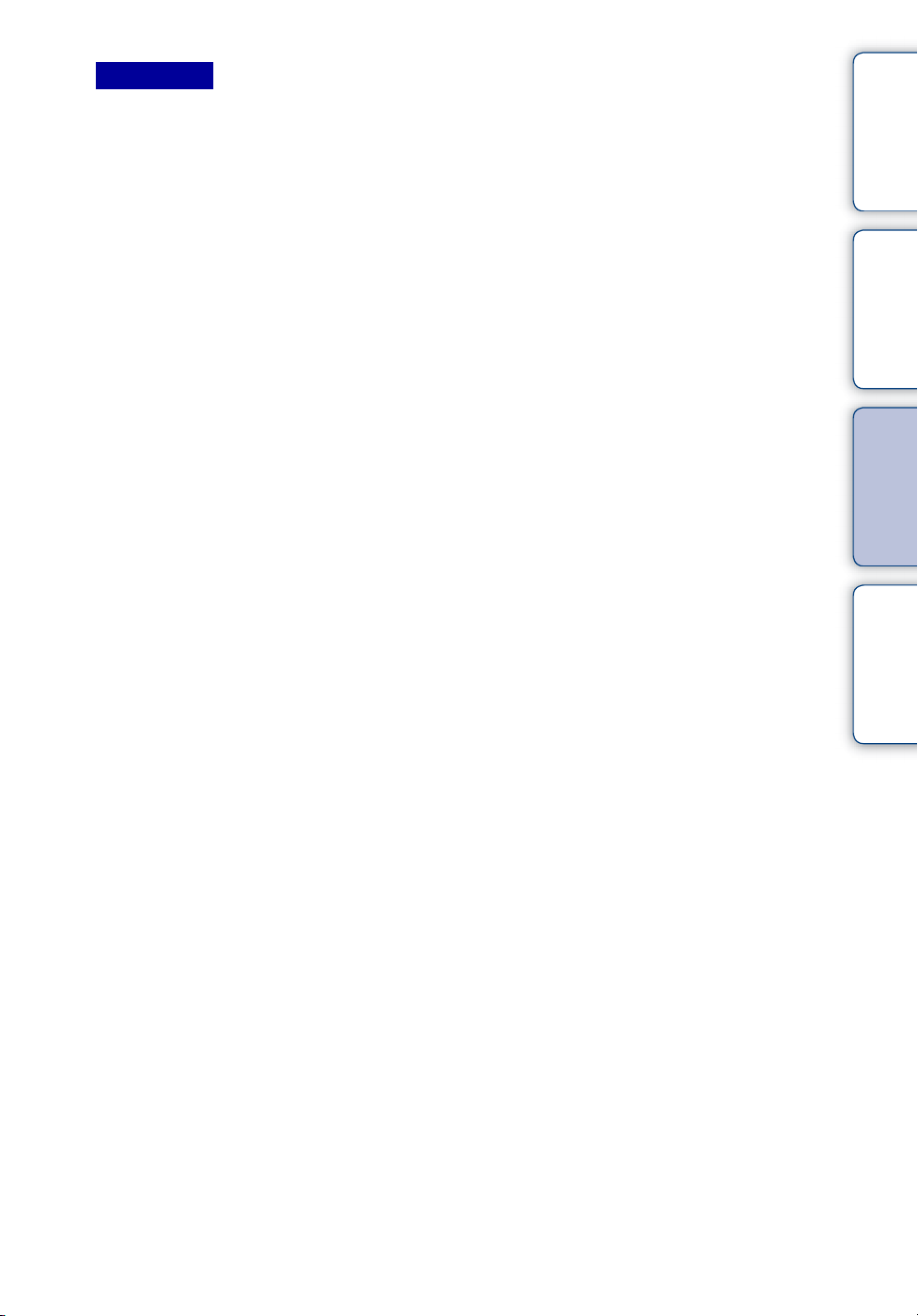
Remarques
• [Réglages Pr de vue] n’apparaît que lorsque les réglages ont été saisis depuis le mode de prise de vue.
• [Outil "Memory Stick"] n’apparaît que lorsqu’un « Memory Stick Duo » est inséré dans l’appareil, alors
que [Outil mémoire intern] n’apparaît que lorsqu’un « Memory Stick Duo » n’est pas inséré.
Table des
matières
d’opérations
Recherche
MENU/Réglages
Recherche
Index
13
FR
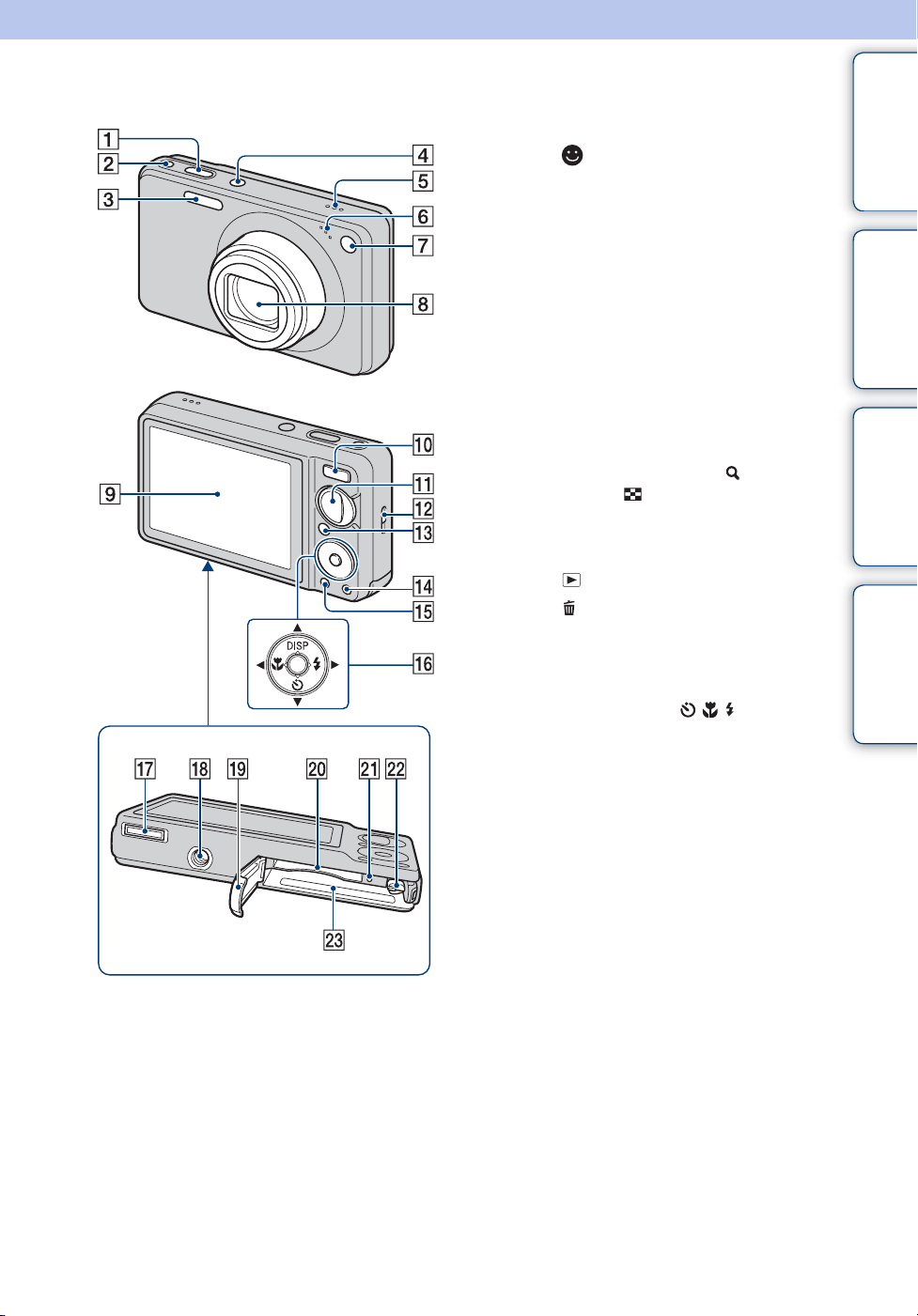
Identification des pièces
A Déclencheur
B Touche (Sourire) (26)
C Flash
D Touche ON/OFF (Alimentation)
E Haut-parleur
F Micro
G Témoin de retardateur/Témoin de
détection de sourire/Illuminateur
d’assistance AF
H Objectif
I Écran LCD
J Pour la prise de vue : Touche W/T (Zoom)
(27)
Pour la visualisation : Touche (Zoom de
lecture)/Touche (Index) (32, 33)
K Sélecteur de mode (15)
L Crochet pour dragonne
M Touche (Lecture) (31)
N Touche (Supprimer) (34)
O Touche MENU (10)
P Touche de commande
Menu activé : v/V/b/B/z
Menu désactivé : DISP/ / /
Q Multi-connecteur
R Douille de trépied
S Couvercle du logement de batterie/
« Memory Stick Duo »
T Fente « Memory Stick Duo »
U Témoin d’accès
V Levier d’éjection de la batterie
W Fente d’insertion de la batterie
Table des
matières
d’opérations
Recherche
MENU/Réglages
Recherche
Index
14
FR
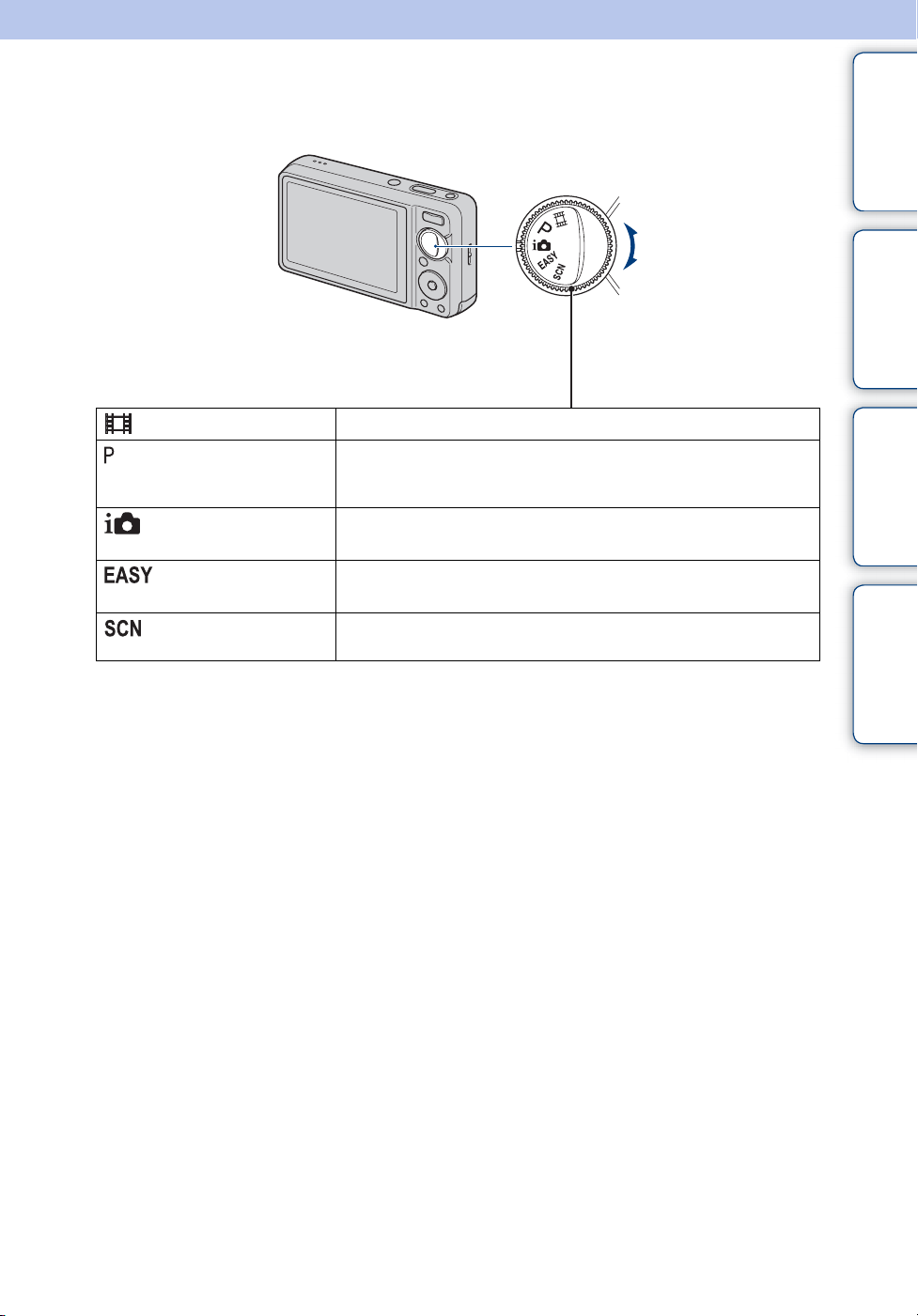
Utilisation du sélecteur de mode
Placez le sélecteur de mode sur la fonction désirée.
Sélecteur de mode
matières
d’opérations
Table des
Recherche
(Mode Film)
(Programme Auto)
(Réglage auto
intelligent)
(Prise de vue
facile)
(Sélection scène)
Permet d’enregistrer des films avec le son (page 24).
Permet une prise de vue avec l’exposition réglée automatiquement
(vitesse d’obturation et valeur d’ouverture) (page 25). Vous pouvez
régler diverses fonctions à l’aide du menu.
Vous permet une prise de vue avec les réglages ajustés
automatiquement (page 19).
Vous permet de prendre/visualiser des images fixes avec des
indicateurs faciles à voir (page 22).
Permet une prise de vue avec des valeurs préréglées en fonction de la
scène (page 20).
MENU/Réglages
Recherche
Index
15
FR

Changement du réglage DISP (affichage sur écran)
1 Appuyez sur DISP (affichage sur écran) de la touche de commande.
2 Sélectionnez le mode souhaité avec la touche de commande.
(Clair +
Image seule)
Permet d’éclaircir l’écran et d’afficher
seulement les images.
matières
d’opérations
Table des
Recherche
(Clair +
Histogramme)
(Clair) Permet d’éclaircir l’écran et d’afficher les
(Normal) Permet de régler l’écran sur la luminosité
Remarque
• Si vous visualisez des images sous une forte lumière extérieure, augmentez la luminosité de l’écran. Dans
ce cas, la charge de la batterie peut toutefois diminuer plus rapidement.
Permet d’éclaircir l’écran et d’afficher un
graphique de la luminosité de l’image.
Les informations d’image sont aussi affichées
pendant la lecture.
informations.
standard et d’afficher les informations.
MENU/Réglages
Recherche
Index
16
FR
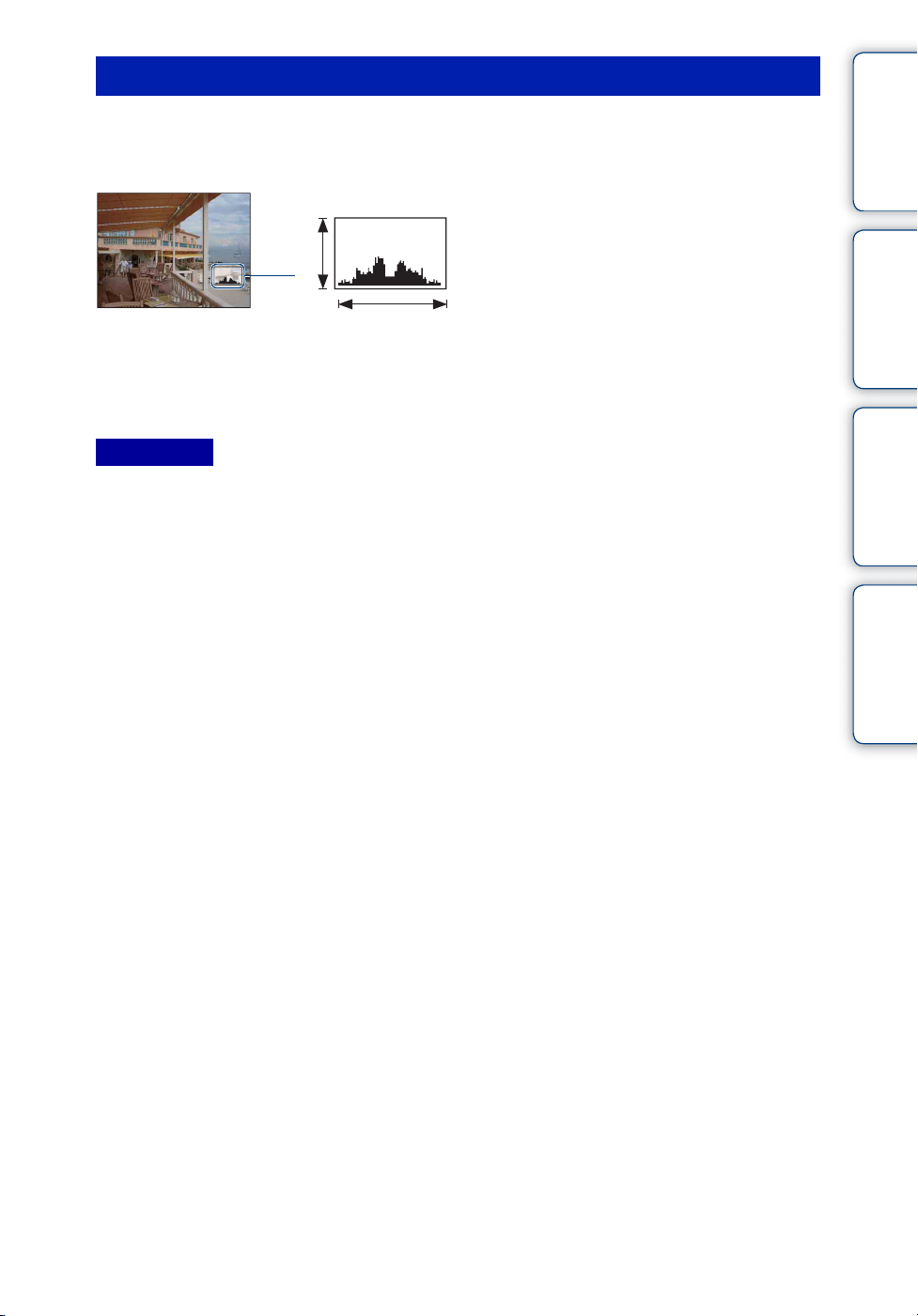
Histogramme
Un histogramme est un graphique permettant de visualiser la luminosité d’une image.
L’histogramme indique une image claire lorsqu’il est décalé vers la droite, une image sombre
lorsqu’il est décalé vers la gauche.
A Nombre de pixels
B Luminosité
A
B
ClairSombre
1 Appuyez sur DISP (affichage sur écran) de la touche de commande, puis
sélectionnez [Clair + Histogramme].
Remarques
• L’histogramme apparaît aussi lors de la lecture d’une image unique, mais vous ne pouvez pas régler
l’exposition.
• L’histogramme n’apparaît pas pendant l’enregistrement de films, la lecture de films, la visualisation
d’images à orientation verticale ou d’images fixes pivotées.
• Une différence importante de l’histogramme affiché pendant la prise de vue et la lecture peut se produire
lorsque :
– Le flash se déclenche.
– La vitesse d’obturation est lente ou rapide.
• Il se peut que l’histogramme n’apparaisse pas pour des images enregistrées avec d’autres appareils.
Table des
matières
d’opérations
Recherche
MENU/Réglages
Recherche
Index
17
FR
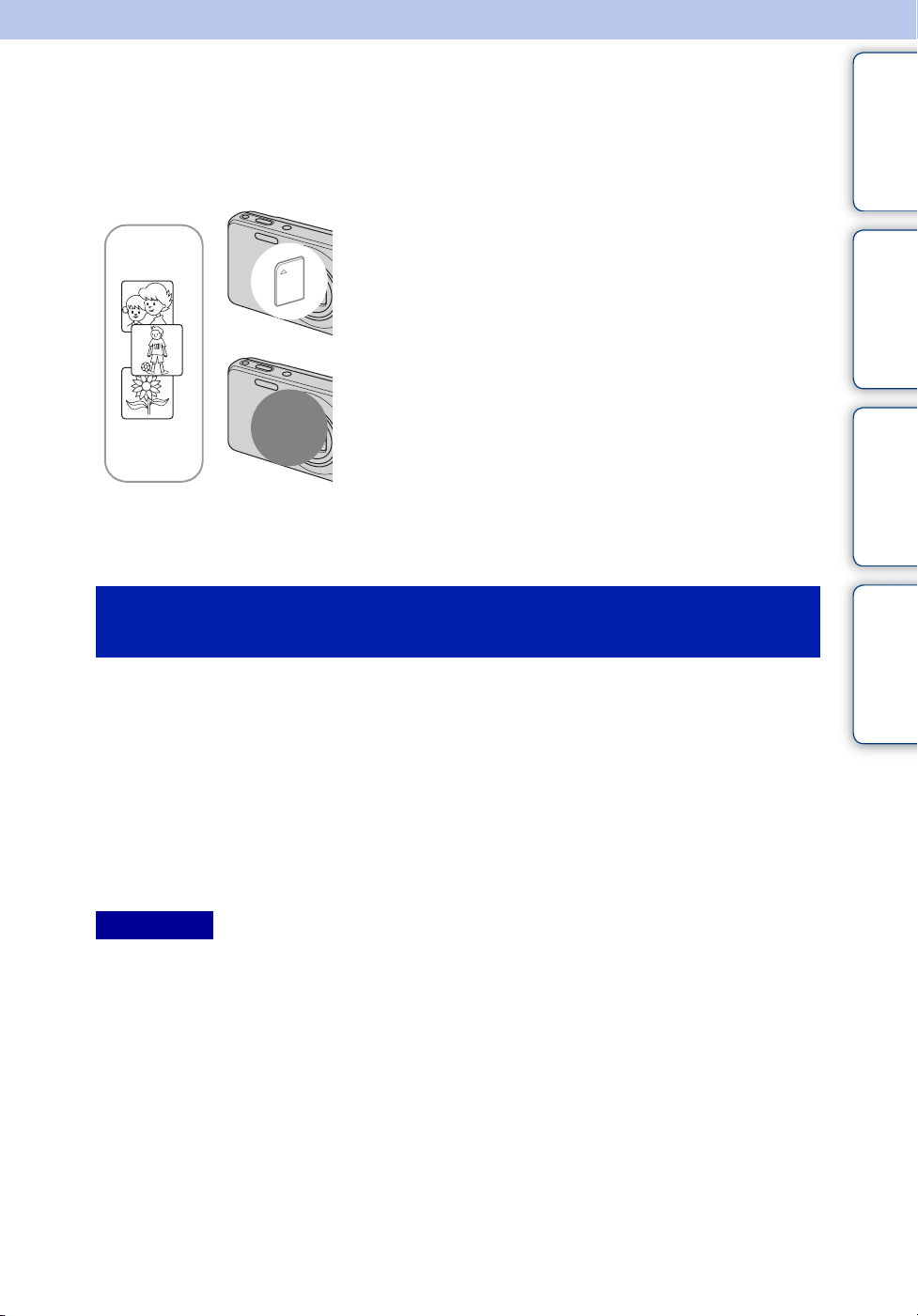
Utilisation de la mémoire interne
Cet appareil est doté d’une mémoire interne d’environ 11 Mo. Cette mémoire n’est pas
amovible. Vous pouvez enregistrer des images dans cette mémoire interne même lorsqu’il n’y a
pas de « Memory Stick Duo » dans l’appareil.
Lorsqu’un « Memory Stick Duo » est inséré
[Enregistrement] : Les images sont enregistrées sur le
B
« Memory Stick Duo ».
[Lecture] : Les images du « Memory Stick Duo » sont lues.
[Menu, Réglages, etc.] : Diverses opérations peuvent être
exécutées sur les images du « Memory Stick Duo ».
matières
d’opérations
Table des
Recherche
Lorsqu’il n’y a pas de « Memory Stick Duo » dans
B
Mémoire
interne
l’appareil
[Enregistrement] : Les images sont enregistrées dans la
mémoire interne.
[Lecture] : Les images stockées dans la mémoire interne
sont lues.
[Menu, Réglages, etc.] : Diverses opérations peuvent être
exécutées sur les images de la mémoire interne.
Données d’images stockées dans la mémoire
interne
Nous vous recommandons de copier (copie de sauvegarde) sans faute les données par l’une des
méthodes suivantes :
Pour copier (copie de sauvegarde) les données sur le disque dur de votre
ordinateur
Procédez comme il est indiqué aux pages 109 à 110 sans « Memory Stick Duo » dans l’appareil.
Pour copier (copie de sauvegarde) les données sur un « Memory Stick Duo »
Préparez un « Memory Stick Duo » ayant une capacité libre suffisante, puis effectuez la
procédure décrite dans [Copier] (page 98).
Remarques
• Vous ne pouvez pas transférer des données d’image d’un « Memory Stick Duo » à la mémoire interne.
• En établissant une connexion USB entre l’appareil et un ordinateur avec un câble pour borne multiusage, vous pouvez transférer des données stockées dans la mémoire interne vers l’ordinateur. Vous ne
pouvez toutefois pas transférer des données d’un ordinateur vers la mémoire interne.
MENU/Réglages
Recherche
Index
18
FR
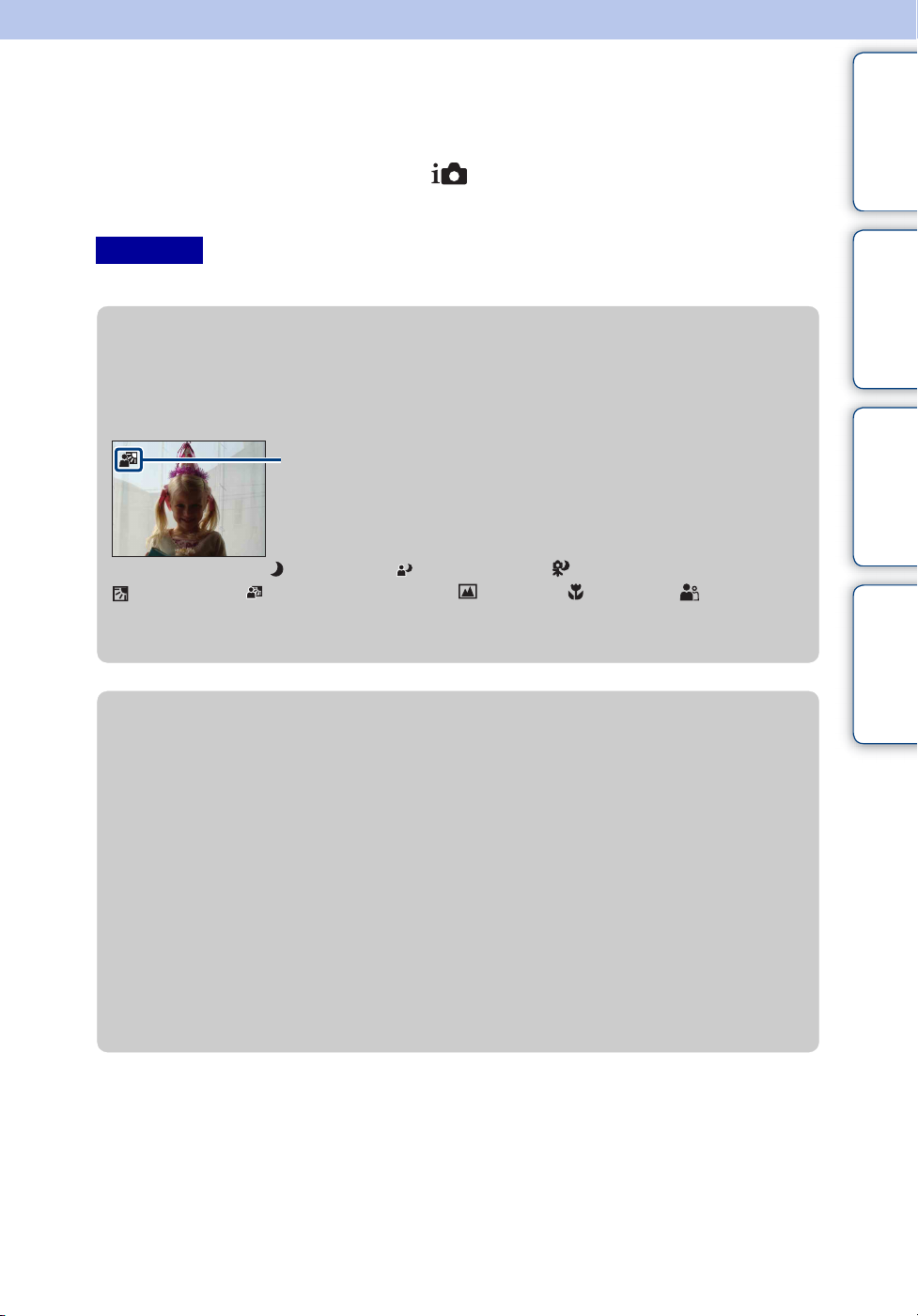
Réglage auto intelligent
Permet une prise de vue d’images fixes avec des réglages ajustés automatiquement.
1 Placez le sélecteur de mode sur (Réglage auto intelligent).
2 Prenez la vue en appuyant sur le déclencheur.
matières
Table des
Remarque
• Le mode Flash se trouve sur [Flash Auto] ou [Flash désactivé].
zReconnaissance de scène
La Reconnaissance de scène fonctionne en mode Réglage auto intelligent. Cette fonction
permet à l’appareil de reconnaître automatiquement les conditions de prise de vue et de
prendre l’image.
Icône de Reconnaissance de scène
L’appareil reconnaît (Crépuscule), (Portrait crépus), (Crépuscule avec trépied),
(Contre-jour), (Portrait en contre-jour), (Paysage), (Macro) ou (Portrait) et
affiche une icône sur l’écran LCD lorsque la scène est reconnue.
Voir page 49 pour plus d’informations.
zPour prendre une image fixe d’un sujet difficile à
mettre au point
d’opérations
Recherche
MENU/Réglages
Recherche
Index
• La distance de prise de vue minimum est d’environ 10 cm (4 po.) (W), 50 cm (19 3/4 po.) (T)
(depuis l’objectif).
• Si l’appareil ne peut pas effectuer de mise au point automatique sur le sujet, l’indicateur de
verrouillage AE/AF se met à clignoter lentement et le bip ne retentit pas. Recadrez la vue ou
modifiez le réglage de mise au point (page 46).
La mise au point peut être difficile dans les situations suivantes :
– il fait sombre et le sujet est éloigné.
– le contraste entre le sujet et le fond est faible.
– le sujet est vu à travers une vitre.
– le sujet se déplace rapidement.
– lumière réfléchie ou surfaces brillantes.
– le sujet est rétroéclairé ou il y a une lumière clignotante.
19
FR
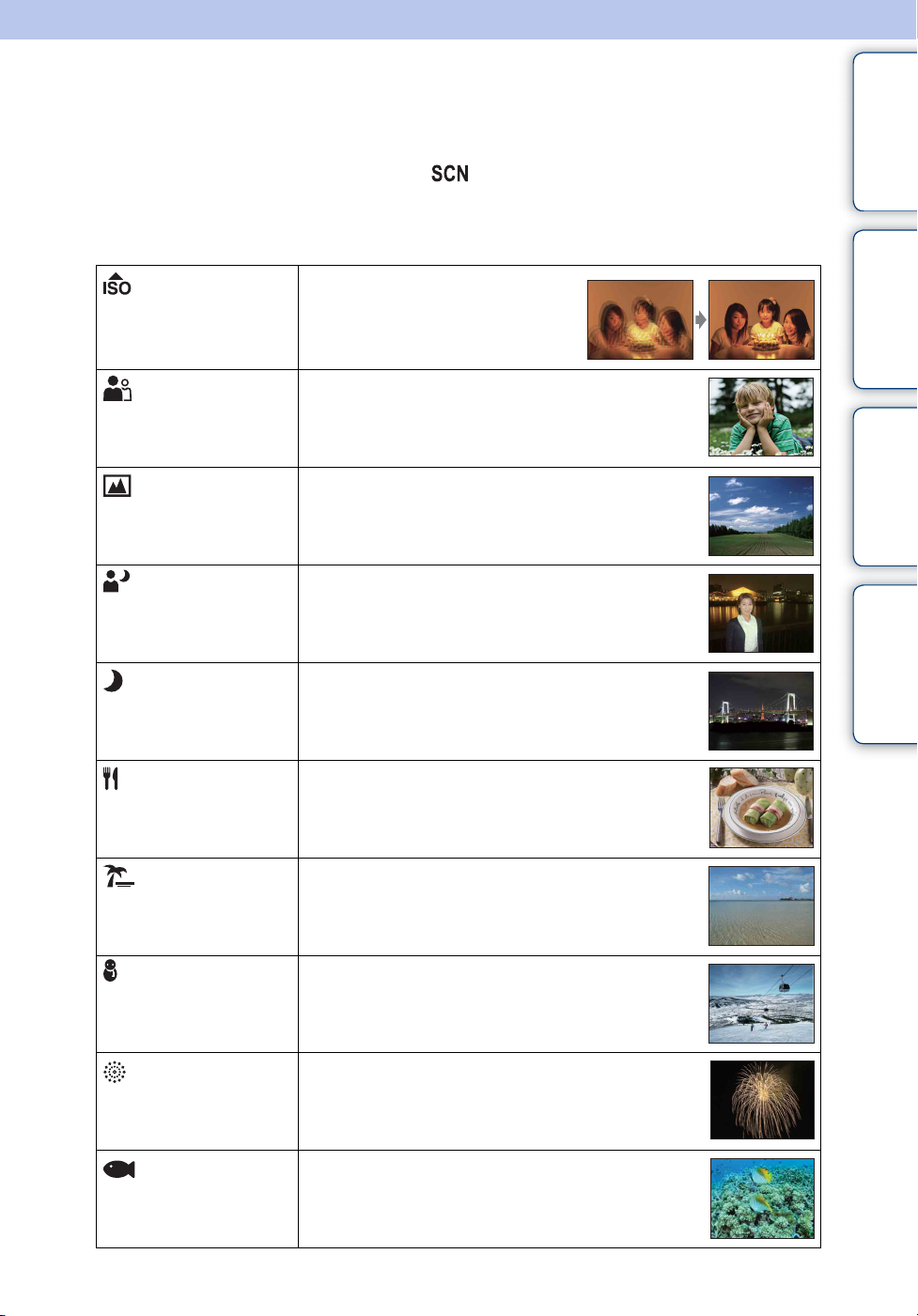
Sélection scène
Permet une prise de vue avec des réglages préprogrammés selon la scène.
1 Placez le sélecteur de mode sur (Sélection scène).
2 Sélectionnez le mode souhaité t z de la touche de commande.
Si vous souhaitez passer à une autre scène, appuyez sur la touche MENU.
(Sensibil élevée)
Vous permet la prise de vue sans flash
dans des conditions de faible éclairage
tout en réduisant le flou.
matières
d’opérations
Table des
Recherche
(Effet de flou)
(Paysage)
(Portrait crépus)
(Crépuscule)
(Gastronomie)
(Plage)
Vous permet de prendre des images avec une
atmosphère plus douce pour les portraits, les fleurs, etc.
Permet une prise de vue facile de scènes distantes en
mettant au point dans la distance. Prend des couleurs
éclatantes de ciel bleu et de flore.
Vous permet de prendre des images nettes de personnes
avec une vue nocturne en arrière-plan sans
compromettre l’atmosphère.
Ce mode vous permet de prendre des scènes de nuit de
loin en préservant l’ambiance nocturne.
Fait passer en mode Macro, vous permettant de prendre
des présentations culinaires en couleurs appétissantes et
lumineuses.
Vous permet d’enregistrer clairement le bleu de l’eau
lors de la prise de scènes au bord de la mer ou d’un lac.
MENU/Réglages
Recherche
Index
(Neige)
(Feux d'artifice)
(Sous l'eau)
Vous permet d’enregistrer des images claires évitant des
couleurs noyées pour des scènes de neige ou autres
endroits où tout l’écran apparaît blanc.
Vous permet de réussir vos prises de vue de feux
d’artifice.
Vous permet de prendre des images sous l’eau en
couleurs naturelles avec un logement (Marine pack,
etc.).
Suite r
20
FR
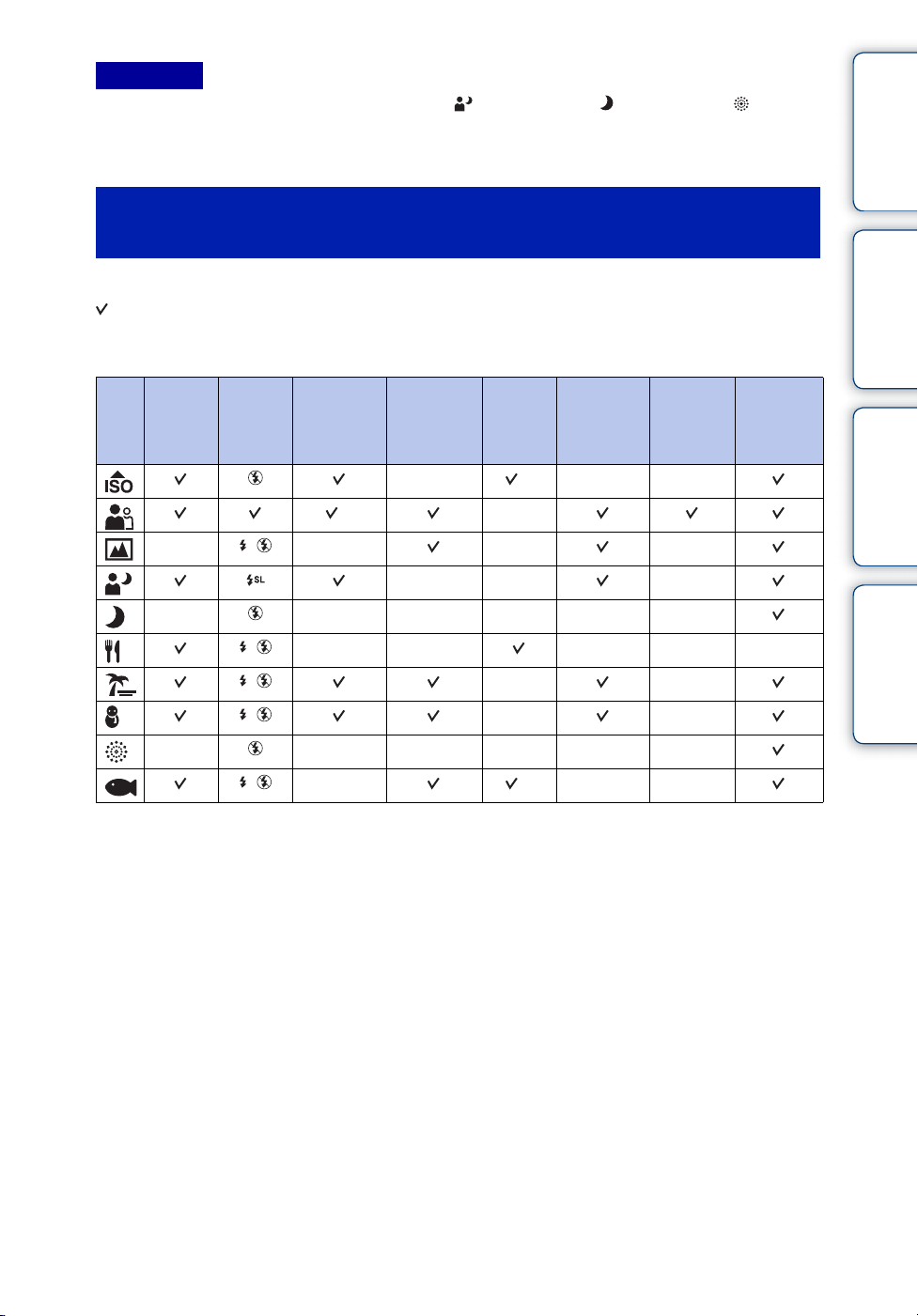
Remarque
• Lorsque vous prenez des images à l’aide du mode (Portrait crépus), (Crépuscule) ou (Feux
d'artifice), la vitesse d’obturation est plus lente et les images ont tendance à être floues. Pour éviter ce
flou, il est recommandé d’utiliser un trépied.
Fonctions que vous pouvez utiliser avec
matières
Table des
Sélection scène
L’appareil combine plusieurs fonctions pour adapter la prise de vue aux conditions de la scène.
indique qu’une fonction est disponible et — qu’elle n’est pas disponible. Les icônes sous
[Flash] indiquent les modes de flash disponibles.
Toutes les fonctions ne sont pas disponibles pour tous les modes de sélection de scène.
Détection
Macro
activée
— — — —
——————
——————
Flash
de visage/
Détection
de sourire
2
*
—— ———
——
——
—*
Rafale/
Fourchette
d’exposition
—*1——
—— —
Bal
blanc
—
3
Attén yeux
roug
——
Atténuation
yeux
fermés
SteadyShot
d’opérations
Recherche
MENU/Réglages
Recherche
Index
*1Il n’est pas possible de sélectionner [Bal blanc] pour [Flash].
2
Il n’est pas possible de sélectionner [Désact] pour [Détection de visage].
*
3
*
Vous pouvez utiliser [Balance blanc sous l'eau] au lieu de [Bal blanc].
21
FR
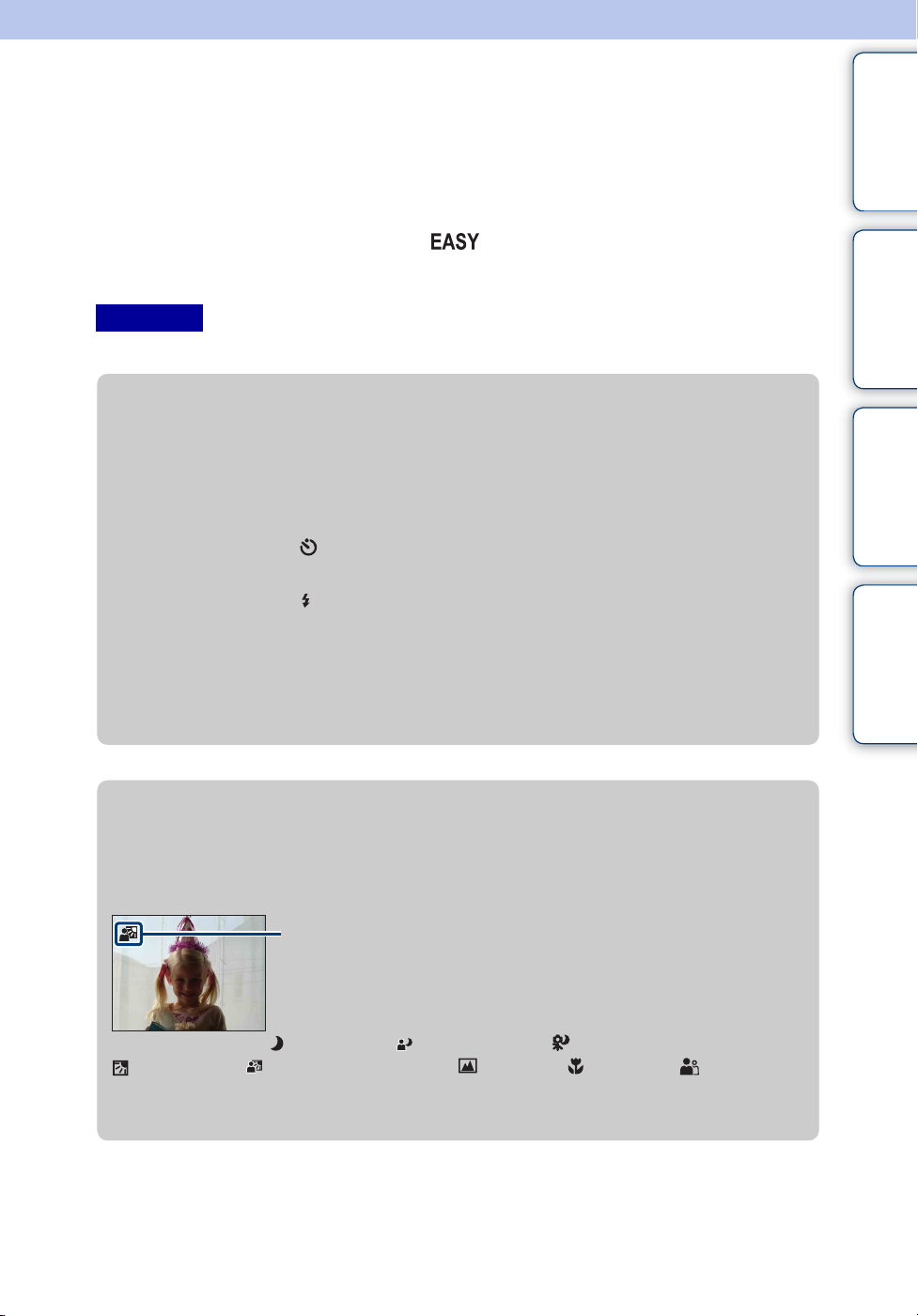
Prise de vue facile
Ce mode vous permet de prendre des images fixes en utilisant le minimum de fonctions
nécessaires.
Les réglages que vous pouvez modifier sont [Taille Img], [Flash] et [Retardateur].
La taille du texte augmente et les indicateurs deviennent plus faciles à voir.
matières
Table des
1 Placez le sélecteur de mode sur (Prise de vue facile).
2 Prenez la vue en appuyant sur le déclencheur.
Remarque
• La charge de la batterie diminue plus rapidement car la luminosité de l’écran augmente automatiquement.
zModification des réglages Taille d’image, Flash et
Retardateur
Taille Img : MENU t [Taille Img] t z de la touche de commande t le
mode souhaité t z
Sélectionnez la taille [Grande] ou [Petite].
Retardateur : de la touche de commande t le mode souhaité
Sélectionnez le mode [Retardateur 10 sec] ou [Retardat. désactivé].
Flash : de la touche de commande t le mode souhaité
Sélectionnez le mode [Flash Auto] ou [Flash désactivé].
MENU t [Flash] t z de la touche de commande t le mode
souhaité t z
Sélectionnez le mode [Auto] ou [Désact].
d’opérations
Recherche
MENU/Réglages
Recherche
Index
zReconnaissance de scène
La Reconnaissance de scène fonctionne en mode Prise de vue facile. Cette fonction permet à
l’appareil de reconnaître automatiquement les conditions de prise de vue et de prendre
l’image.
Icône de Reconnaissance de scène
L’appareil reconnaît (Crépuscule), (Portrait crépus), (Crépuscule avec trépied),
(Contre-jour), (Portrait en contre-jour), (Paysage), (Macro) ou (Portrait) et
affiche une icône sur l’écran LCD lorsque la scène est reconnue.
Voir page 49 pour plus d’informations.
Suite r
22
FR
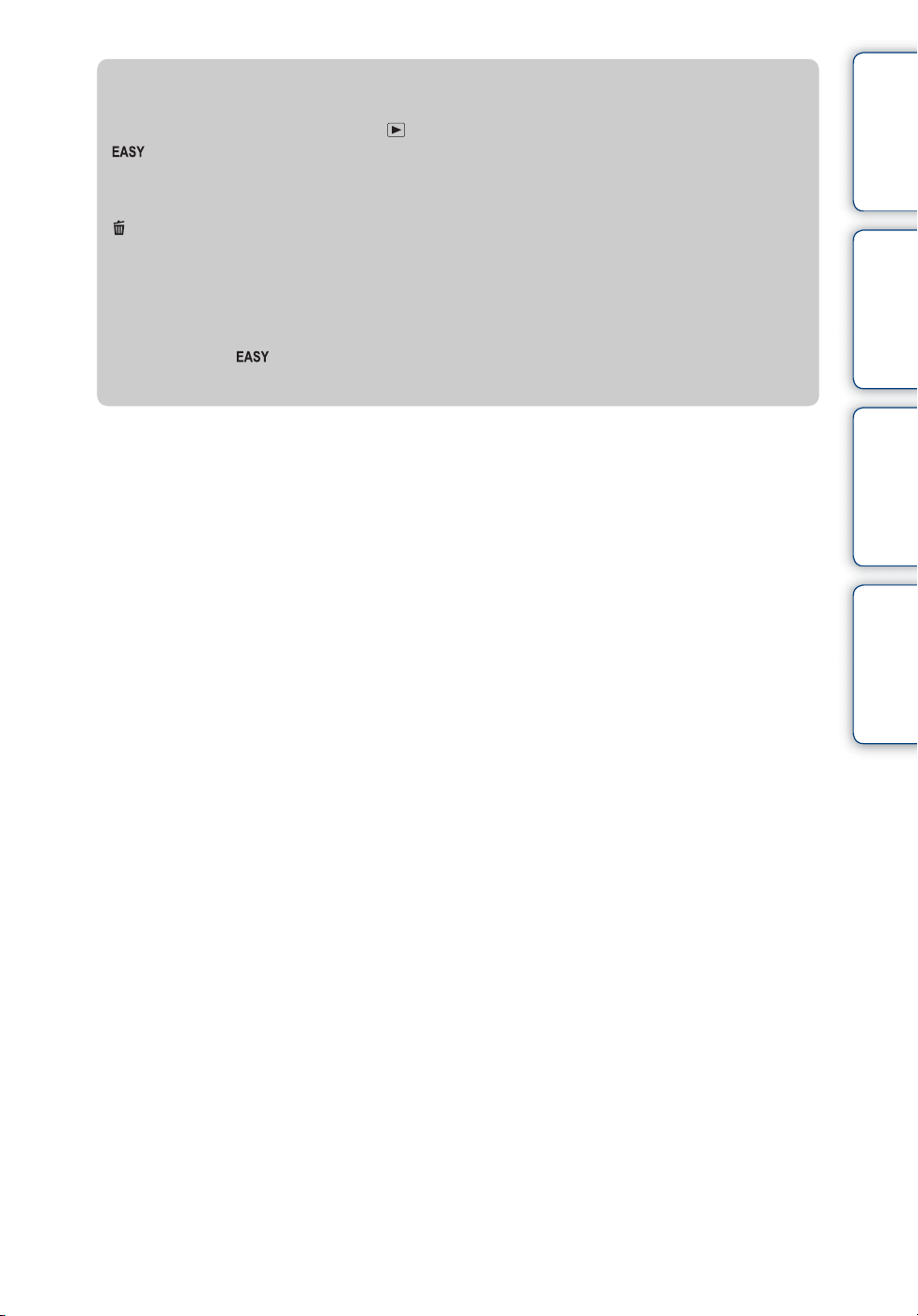
zMode Visualisation facile
Lorsque vous appuyez sur la touche (Lecture) avec le sélecteur de mode placé sur
(Prise de vue facile), le texte sur l’écran de lecture devient plus grand et plus facile à
voir. Les fonctions pouvant être utilisées sont en outre limitées.
Touche
(Supprimer)
Touche MENU Vous pouvez supprimer l’image actuellement affichée avec
• Le Mode Visualisation est réglé sur [Vue par dossier]. Si vous placez le sélecteur de mode sur un
mode autre que (Prise de vue facile), puis effectuez la lecture d’images, les images sont
affichées dans le Mode Visualisation présélectionné.
Vous pouvez supprimer l’image actuellement affichée.
Sélectionnez [OK] t z.
[Supprimer image seule], supprimer toutes les images dans un
dossier avec [Supprimer toutes images].
Table des
matières
d’opérations
Recherche
MENU/Réglages
Recherche
Index
23
FR
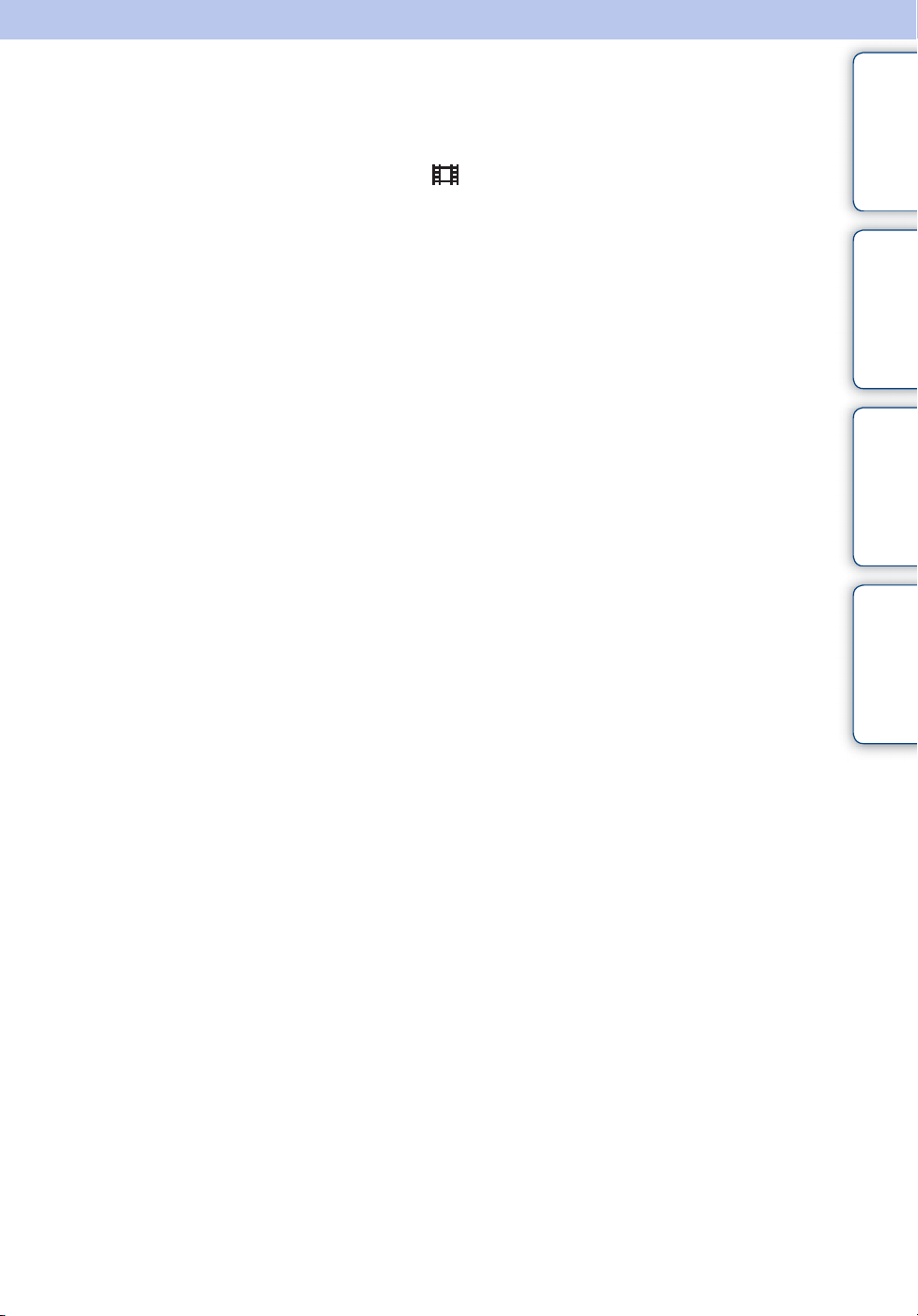
Mode Film
Permet d’enregistrer des films avec le son.
1 Placez le sélecteur de mode sur (Mode Film).
2 Enfoncez complètement le déclencheur.
matières
Table des
3 Pour arrêter l’enregistrement, enfoncez à nouveau complètement le
déclencheur.
d’opérations
Recherche
MENU/Réglages
Recherche
Index
24
FR
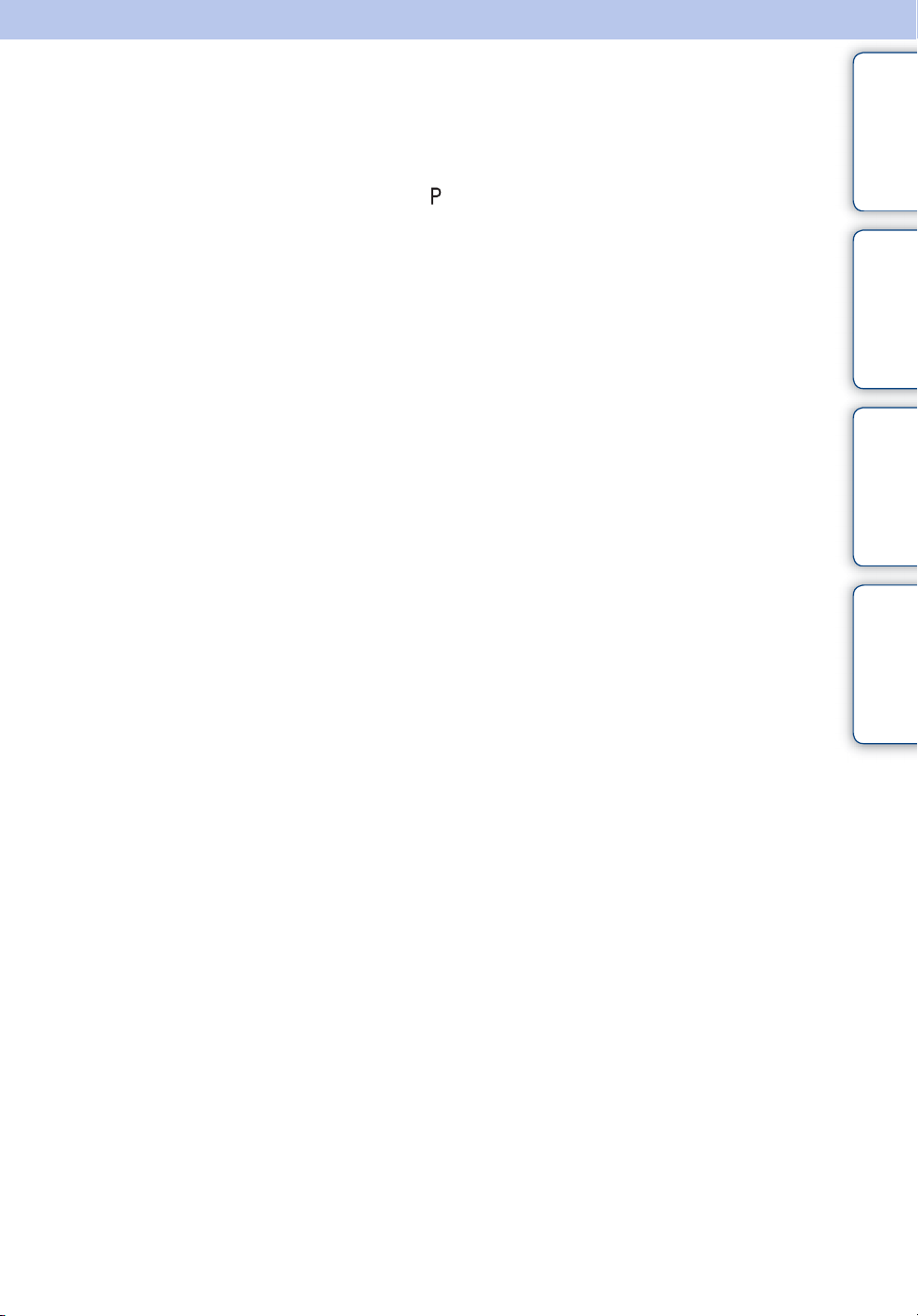
Programme Auto
Permet une prise de vue avec l’exposition réglée automatiquement (vitesse d’obturation et valeur
d’ouverture). Vous pouvez également sélectionner divers réglages à l’aide du menu.
1 Placez le sélecteur de mode sur (Programme Auto).
matières
Table des
2 Prenez la vue en appuyant sur le déclencheur.
d’opérations
Recherche
MENU/Réglages
Recherche
Index
25
FR
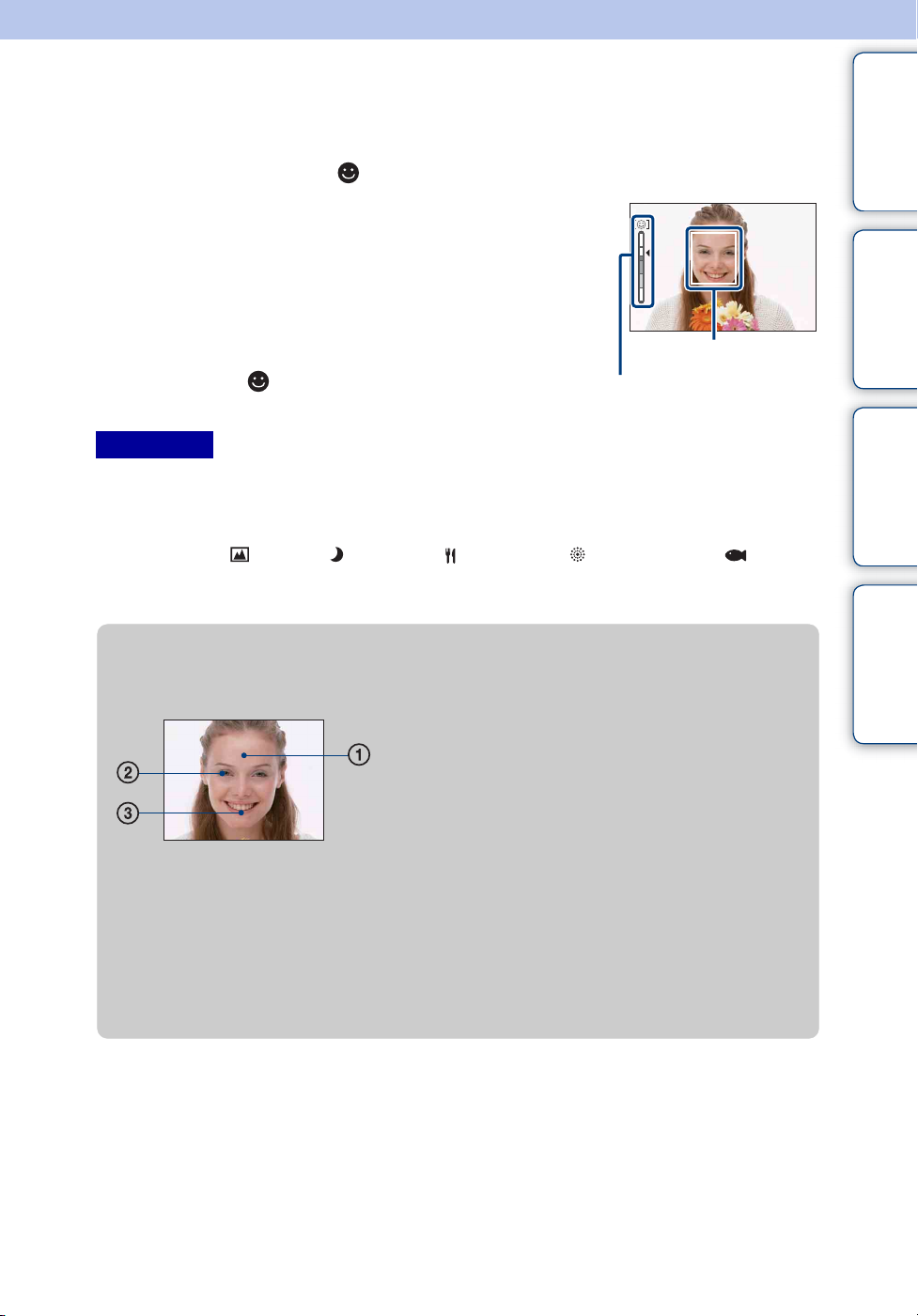
Détection de sourire
Lorsque l’appareil détecte un sourire, l’obturateur est automatiquement relâché.
1 Appuyez sur la touche (Sourire).
2 Attente de détection de sourire.
Lorsque le degré de sourire dépasse le point b sur l’indicateur,
l’appareil enregistre automatiquement des images.
Si vous enfoncez le déclencheur pendant la Détection de
sourire, l’appareil prend l’image, puis revient en mode
Détection de sourire.
3 Pour arrêter la prise de vue, appuyez à nouveau
sur la touche (Sourire).
Remarques
• La prise de vue en utilisant la Détection de sourire se termine automatiquement lorsque le « Memory
Stick Duo » ou la mémoire interne est plein.
• Il se peut que des sourires ne soient pas détectés correctement selon les conditions.
• Vous ne pouvez pas utiliser la fonction de zoom numérique.
• Lorsque le mode (Paysage), (Crépuscule), (Gastronomie), (Feux d'artifice) ou (Sous
l'eau) est sélectionné en mode Sélection scène, vous ne pouvez pas utiliser la fonction de Détection de
sourire.
Cadre de détection de
visage
Indicateur de sensibilité de
détection de sourire
Table des
matières
d’opérations
Recherche
MENU/Réglages
Recherche
zConseils pour une meilleure prise de vue de
sourires
1 Ne couvrez pas les yeux avec des mèches de cheveux.
Ne cachez pas le visage avec un chapeau, un masque,
des lunettes de soleil, etc.
2 Essayez d’orienter le visage vers l’avant de l’appareil et
le plus droit possible. Gardez les yeux mi-clos.
3 Faites un sourire franc avec la bouche entrouverte. Il est
plus facile de détecter un sourire lorsque les dents sont
visibles.
• L’obturateur fonctionne lorsque la personne dont le visage est détecté sourit.
• Vous pouvez sélectionner ou enregistrer le sujet prioritaire pour la détection de visage avec
[Détection de visage]. Lorsque la face sélectionnée est enregistrée dans la mémoire de l’appareil, la
Détection de sourire ne s’effectue que pour ce visage. Afin d’effectuer la détection de sourire pour
un visage différent, changez le visage prioritaire avec z de la touche de commande (page 52).
• Si un sourire n’est pas détecté, réglez l’option [Sensibilité sourire] dans le menu de réglage.
Index
26
FR
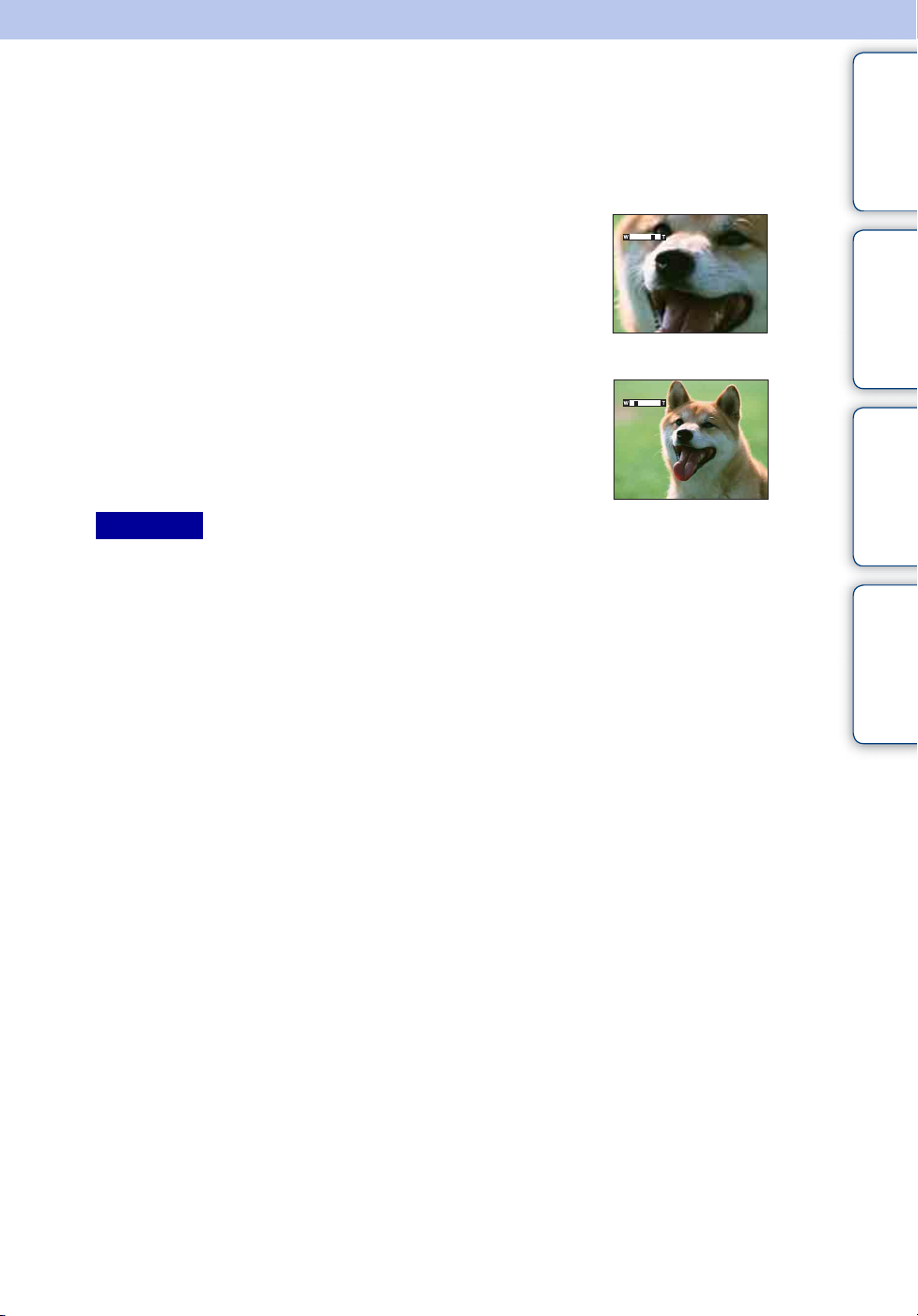
Zoom
Vous pouvez agrandir l’image pendant la prise de vue. La fonction de zoom optique de l’appareil
peut agrandir les images jusqu’à 5×.
matières
Table des
1 Appuyez sur la touche W/T (zoom).
Appuyez sur la touche T pour faire un zoom avant et sur la
touche W pour faire un zoom arrière.
• Lorsque le facteur de zoom dépasse 5×, voir page 79.
Remarque
• Il n’est pas possible de changer le facteur de zoom pendant la prise de vue d’un film.
Touche T
Touche W
d’opérations
Recherche
MENU/Réglages
Recherche
Index
27
FR
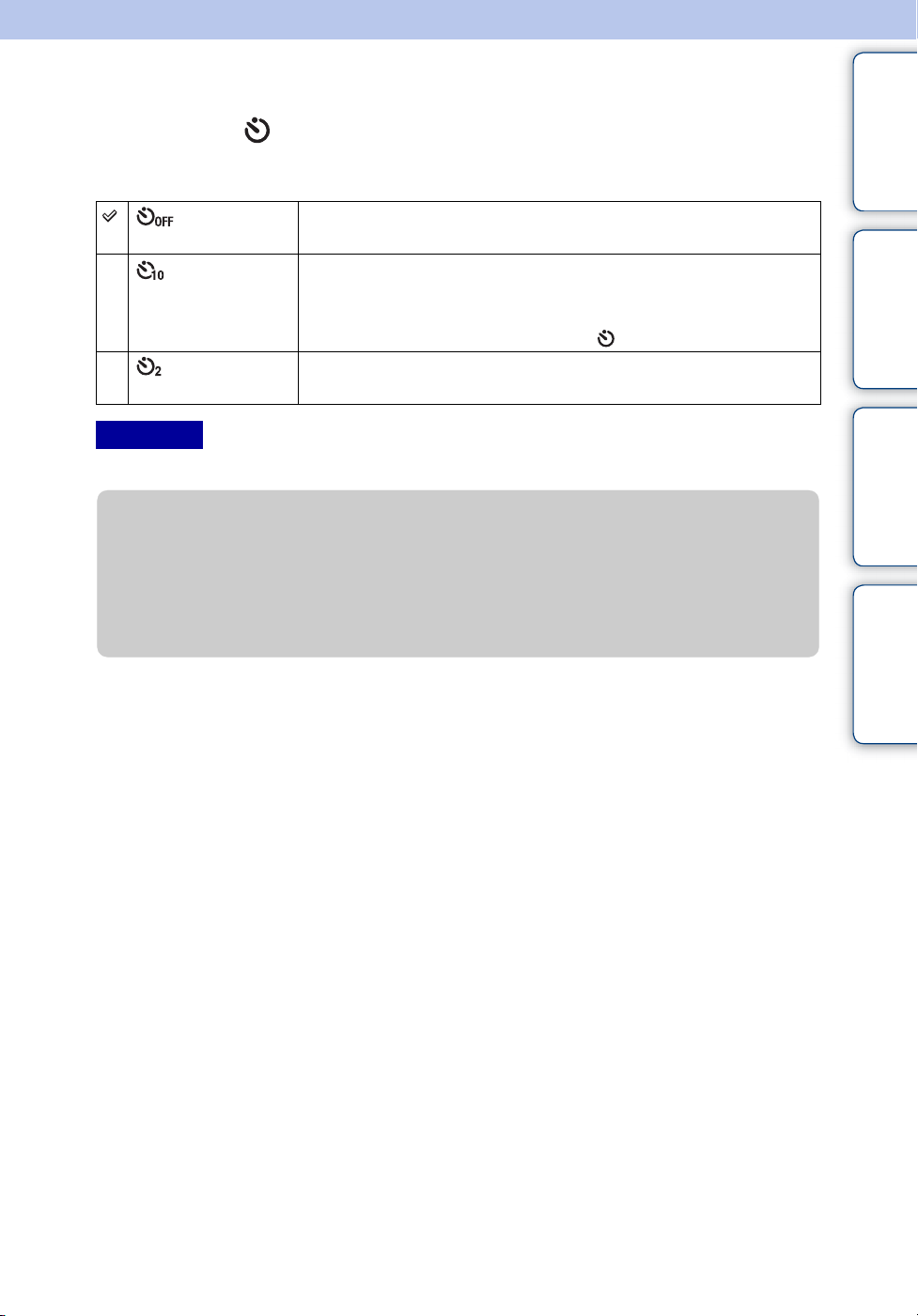
Retardateur
1 Appuyez sur (Retardateur) de la touche de commande.
2 Sélectionnez le mode souhaité avec la touche de commande.
matières
Table des
(Retardat.
désactivé)
(Retardateur
10 sec)
(Retardateur
2 sec)
Remarque
• En mode Prise de vue facile, vous ne pouvez sélectionner que [Act] (10 sec) ou [Désact].
Le retardateur n’est pas utilisé.
Règle le retardateur 10 secondes.
Lorsque vous appuyez sur le déclencheur, le témoin du retardateur
clignote et un bip retentit jusqu’à ce que l’obturateur fonctionne.
Pour annuler, appuyez de nouveau sur .
Règle le retardateur 2 secondes.
zRéduction du flou avec le retardateur deux
secondes
• Utilisez le retardateur avec un délai de 2 secondes pour éviter le flou d’une image. L’obturateur est
relâché 2 secondes après que vous enfoncez le déclencheur, ce qui réduit le tremblement de
l’appareil lorsque le déclencheur est enfoncé.
d’opérations
Recherche
MENU/Réglages
Recherche
Index
28
FR
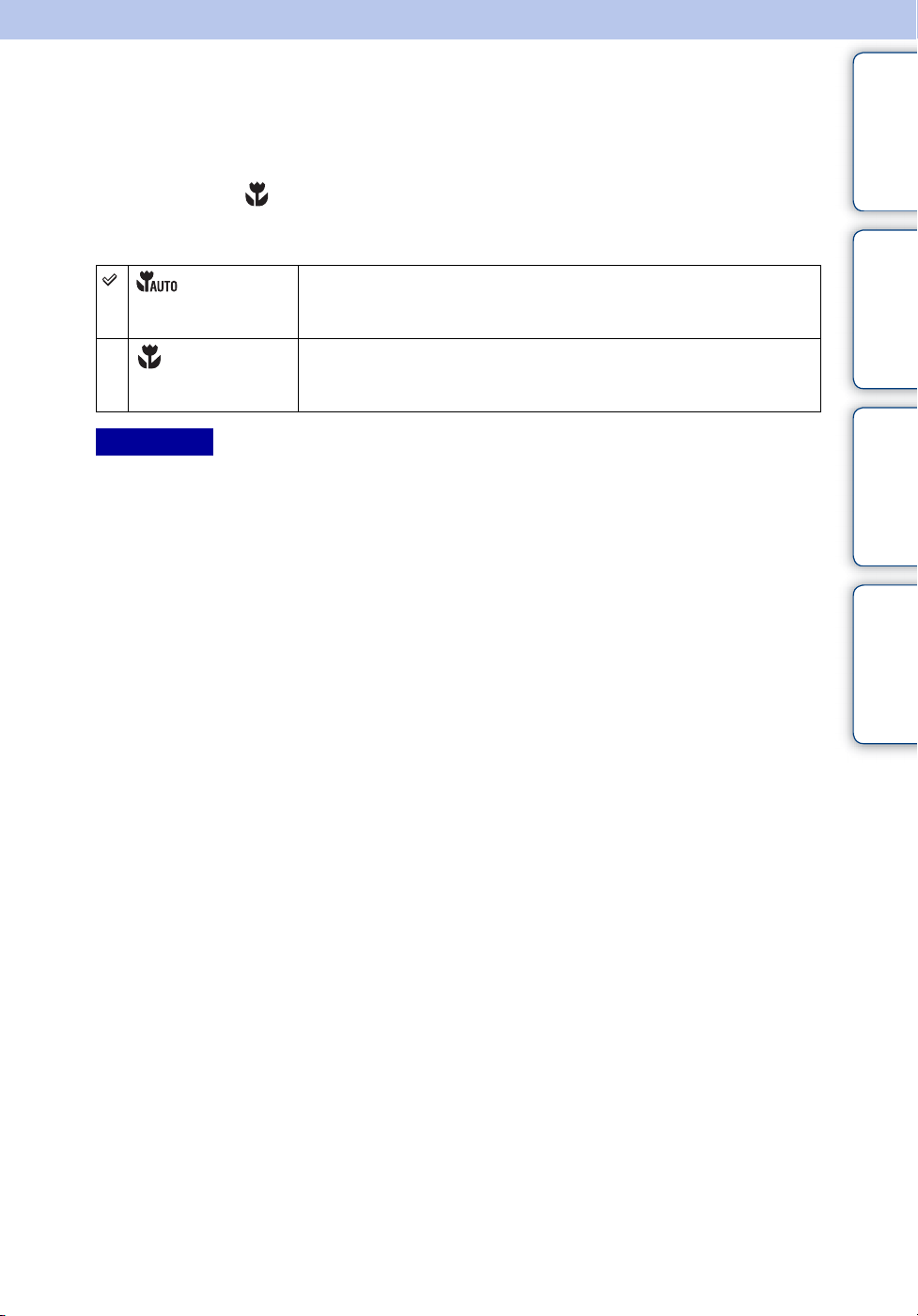
Macro
Utilisez ce réglage pour prendre de magnifiques images en gros plan de petits sujets tels que des
insectes ou des fleurs.
1 Appuyez sur (Macro) de la touche de commande.
matières
Table des
2 Sélectionnez le mode souhaité avec la touche de commande.
(Auto) Règle automatiquement la mise au point de sujets distants à
rapprochés.
• Placez, normalement, l’appareil sur ce mode.
(Macro activée)
Remarques
• La vitesse de mise au point automatique diminue lorsque vous prenez des images en mode Macro.
• Le mode Macro est fixé à [Auto] lorsque l’appareil est en mode Réglage auto intelligent ou en Mode
Film.
Règle la mise au point avec priorité sur les sujets rapprochés.
Réglez Macro sur Activée lors de la prise de vue de sujets proches.
• Il est recommandé de placer le zoom complètement sur le côté W.
d’opérations
Recherche
MENU/Réglages
Recherche
Index
29
FR
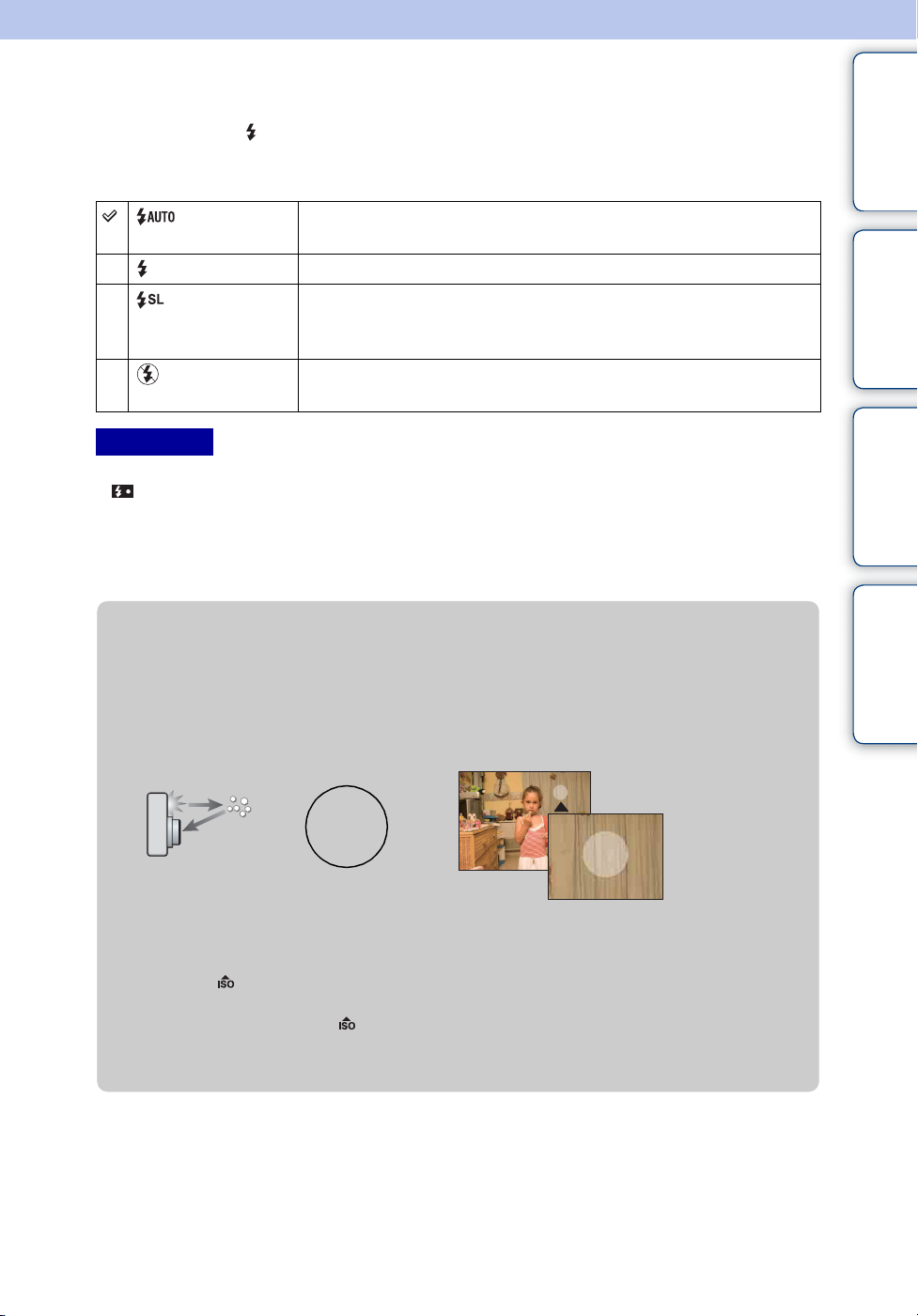
Flash
1 Appuyez sur (Flash) de la touche de commande.
2 Sélectionnez le mode souhaité avec la touche de commande.
(Flash Auto) Le flash se déclenche lorsque l’éclairage est insuffisant ou en
contre-jour.
(Flash activé) Le flash fonctionne toujours.
(Sync lente
(Flash activé))
(Flash
désactivé)
Remarques
• Le flash émet deux éclairs. Le premier éclair règle la quantité de lumière.
• est affiché pendant la charge du flash.
• Vous ne pouvez pas utiliser le flash pendant la prise de vue en rafale ou fourchette.
• [Flash activé] et [Sync lente (Flash activé)] ne sont pas disponibles lorsque l’appareil est en mode
Réglage auto intelligent.
• En mode Prise de vue facile, vous ne pouvez sélectionner que [Flash Auto] ou [Flash désactivé].
Le flash fonctionne toujours.
La vitesse d’obturation est lente dans les endroits sombres pour que
la partie de l’arrière-plan hors de la portée du flash soit nette.
Le flash ne fonctionne pas.
Table des
matières
d’opérations
Recherche
MENU/Réglages
Recherche
zLorsque des « points blancs circulaires »
apparaissent sur des images prises au flash
Ils sont provoqués par des particules (poussière, pollen, etc.) flottant près de l’objectif.
Lorsqu’elles sont accentuées par le flash de l’appareil, elles apparaissent comme points
blancs circulaires.
Appareil photo
Sujet
Particules (poussière, pollen, etc.)
dans l’air
Comment réduire les « points blancs circulaires » ?
• Éclairez la pièce et prenez le sujet sans flash.
• Sélectionnez (Sensibil élevée) en mode Sélection scène. ([Flash désactivé] est automatiquement
sélectionné.)
• Même si vous avez sélectionné (Sensibil élevée) en mode Sélection scène, la vitesse d’obturation
peut être plus lente dans des conditions de faible luminosité ou dans un endroit sombre. Dans ce cas,
utilisez un trépied ou tenez les bras fermement le long du corps après avoir enfoncé le déclencheur.
Index
30
FR
